Pioneer DDJ-RX DJ Controller Manuel du propriétaire
PDF
Télécharger
Document
Contrôleur pour DJ DDJ-RX http://pioneerdj.com/support/ Le site Pioneer DJ indiqué ci-dessus propose une FAQ, des informations sur le logiciel et divers typesd’informations et de services qui permettent une utilisation plus confortable de ce produit. http://rekordbox.com/ Pour la toute dernière version du logiciel rekordbox, accédez à rekordbox.com et téléchargez le logiciel de ce site. Mode d’emploi Sommaire Comment lire ce manuel ! ! ! ! Merci d’avoir acheté ce produit Pioneer DJ. Veillez à lire ce manuel et le Mode d’emploi (Guide de démarrage rapide). Ces deux documents contiennent des informations importantes qui doivent être comprises avant d’utiliser ce produit. Pour les instructions sur l’acquisition du manuel du logiciel rekordbox, reportez-vous à Obtention du manuel (p.31). Dans ce manuel, les noms d’écrans et de menus s’affichant sur le produit et sur l’écran de l’ordinateur, de même que les noms de touches et de prises, etc. sont indiqués entre parenthèses. (Ex. : Touche [CUE], panneau [Files], prise [MIC1]) Veuillez noter que les écrans et les caractéristiques techniques du logiciel décrit dans ce manuel, ainsi que l’aspect externe et les caractéristiques techniques du matériel sont en cours de développement de sorte que les caractéristiques finales peuvent être différentes. Veuillez noter que selon la version du système d’exploitation, les réglages du navigateur web, etc., le fonctionnement peut être différent des marches à suivre indiquées dans ce mode d’emploi. Ce manuel contient essentiellement les explications des fonctions de l’appareil proprement dit. Pour des instructions détaillées sur le fonctionnement de rekordbox dj, reportez-vous au manuel du logiciel rekordbox. Informations préliminaires Caractéristiques.................................................................................................................3 Contenu du carton d’emballage......................................................................................3 À propos de l’adaptateur secteur.....................................................................................4 Installation du logiciel.......................................................................................................5 À propos du pilote et du logiciel utilitaire de réglage ASIO...........................................6 Noms des liaisons et éléments Raccordements.................................................................................................................7 Noms et fonctions des éléments.....................................................................................9 Opérations de base Raccordements...............................................................................................................14 Ouverture du système.....................................................................................................15 Fermeture du système....................................................................................................17 Opérations avancées Utilisation des pads performance..................................................................................18 Utilisation du mode slip..................................................................................................20 Utilisation du mode double platine................................................................................21 Utilisation de la fonction de lancement par le fader....................................................22 Utilisation de l’échantillonneur de vélocité...................................................................22 Rappel un point de repère ou un point de boucle enregistré sur un morceau.........22 Analyse des morceaux....................................................................................................22 Utilisation des effets........................................................................................................22 Utilisation des fonctions d’enregistrement...................................................................24 Utilisation des entrées externes.....................................................................................24 Changement des réglages Lancement du mode utilitaires......................................................................................26 Modes utilitaires..............................................................................................................26 Réglage de la sensibilité du détecteur de la molette jog.............................................28 Informations supplémentaires En cas de panne..............................................................................................................29 Schéma fonctionnel du système audio.........................................................................30 Obtention du manuel......................................................................................................31 Utilisation comme contrôleur pour un autre logiciel DJ.............................................31 À propos des marques commerciales et des marques déposées..............................32 Précautions concernant les droits d’auteur.................................................................32 2 Fr Caractéristiques CONNECTIVITÉ FLEXIBLE Cet appareil est un contrôleur DJ tout-en-un conçu spécialement pour “rekordbox dj”. Ses interfaces composées de diverses commandes, comme “BIG JOG”, “PERFORMANCE PAD” et la table de mixage à 4 canaux, sont suffisamment espacées pour permettre des performances DJ plus individualisées à l’aide de “rekordbox dj”. Cet appareil dispose également des fonctions “SOUND COLOR FX” et “SEQUENCER” permettant d’ajouter des arrangements originaux à la musique en cours de lecture. En outre, les nombreuses prises d’entrée et de sortie prennent en charge divers styles DJ. Avec son panneau supérieur en aluminium, le design de cet appareil lui donne un aspect haut de gamme adapté à diverses scènes, telles que les boîtes de nuit, soirées à domicile, etc. Quatre systèmes d’entrée externe et deux systèmes d’entrée MIC sont prévus pour raccorder des lecteurs DJ ou des platines analogiques. Le mixage sans passer par un ordinateur est possible, ainsi l’appareil peut également être utilisé comme simple table de mixage DJ. De plus, deux systèmes MASTER OUT et un système BOOTH OUT sont prévus pour la sortie d’appareils de sonorisation professionnels. Toutes sortes de soirées et de styles de prestations DJ sont prises en charge. “GROS JOG” & “AFFICHAGE SUR JOG” Nous avons obtenu le temps nécessaire le plus court à partir du moment où la molette jog est actionnée jusqu’au transfert du signal de commande vers le logiciel. De plus, “BIG JOG”, une grosse molette jog, permet aux DJ de scratcher en douceur comme ils le souhaitent. Au centre de la molette jog, “ON JOG DISPLAY” affiche l’état de lecture de la musique et la position actuelle de lecture de sorte que les DJ puissent scratcher de façon plus précise. “PADS PERFORMANCE MULTICOLORE” “PADS PERFORMANCE MULTICOLORE”, les grands pads en caoutchouc utilisés pour activer les fonctions telles que HOT CUE, PAD FX et SAMPLER, sont situés à l’avant de l’appareil. Il est possible d’arranger la musique par une utilisation dynamique du rythme et du rolling, notamment tandis que le volume de l’échantillonneur peut être baissé ou augmenté selon la puissance du rythme. De plus, chaque pad intègre un éclairage multicolore dont la couleur et l’état de l’éclairage vous permettent de comprendre instantanément les informations requises concernant votre prestation. HAUTE QUALITÉ SONORE Le circuit de sortie audio emploie une horloge à faible instabilité et un convertisseur numérique-analogique haute performance pour reproduire fidèlement le son original et obtenir un son net. De plus, cet appareil incorpore une technologie sonore mise au point par Pioneer DJ pour ses modèles professionnels et restitue un son de toute première qualité, le meilleur dans le domaine des consoles DJ. DESIGN DE QUALITÉ PROFESSIONNELLE Le panneau supérieur et le plateau de jog en aluminium donnent un aspect haut de gamme. Cet appareil est un élément essentiel des prestations DJ dans les clubs et les soirées à domicile. MODE DE GLISSEMENT Cet appareil intègre une fonction SLIP MODE pour maintenir l’activation du son en arrière-plan tandis que d’autres fonctions (scratching, bouclage et repérage instantané, par exemple) sont exécutées. Cela signifie que vous pouvez exécuter des fonctions comme le scratching, le bouclage et le repérage instantané sans modifier la composition du morceau original. SEQUENCER RECHERCHE INSTANTANÉE La fonction “SEQUENCER” permet d’enregistrer et de lire les schémas de fonctionnement de l’échantillonneur. Vous pouvez l’activer de manière intuitive dans l’interface d’utilisation dédiée fournie. La fonction “SEQUENCER” et l’interface d’utilisation dédiée offrent des performances DJ originales en permettant de créer facilement des phrases à l’aide des sons chargés sur l’échantillonneur. Des points peuvent être localisés par simple toucher du pad tactile. Ceci permet une recherche intuitive, rapide comme si l’on touchait directement la musique. MIXEUR À 4 VOIES L’appareil comprend la fonction “MIXEUR À 4 VOIES” qui permet au DJ d’utiliser quatre platines indépendamment pour les chansons en cours de lecture. Quatre chansons peuvent être mixées afin de créer un mixage DJ extrêmement original. Des indicateurs de niveau sont situés près de l’appareil principal et de l’interface d’utilisation de chaque canal, de sorte que les niveaux d’entrée et de sortie peuvent être connus instantanément. SOUND COLOR FX Informations préliminaires Informations préliminaires Contenu du carton d’emballage ! ! ! ! ! ! 1 2 Adaptateur secteur Fiche d’alimentation1 Câble USB Garantie (pour certaines régions seulement)2 Mode d’emploi (Guide de démarrage rapide) rekordbox dj clé de licence 3 Le nombre de fiches d’alimentation fournies dépend de la région. La garantie est fournie pour la région européenne uniquement. — Pour la région japonaise, les informations correspondantes se trouvent sur la couverture arrière du “Mode d’emploi (Guide de démarrage rapide)”. — Pour la région nord-américaine, les informations correspondantes se trouvent à la dernière page des versions anglaises et françaises du “Mode d’emploi (Guide de démarrage rapide)”. 3 La clé de licence ne peut pas être redélivrée. Veillez à ne pas la perdre. Cet appareil présente quatre fonctions “SOUND COLOR FX” (NOISE, CRUSH, PITCH et FILTER) permettant d’obtenir une grande variété d’arrangements musicaux. En tournant simplement la commande, il est possible de créer l’effet désiré et d’obtenir une variété de remixages comme l’ajout d’arrangements originaux à la musique. Vous pouvez également obtenir des effets créatifs en affectant votre SOUND COLOR FX favori figurant dans “rekordbox dj”. PLUG AND PLAY Les cartes son de l’appareil et toutes les touches et commandes sont réglées au préalable pour être liées à “rekordbox dj”. Afin que le DJ puisse commencer sa prestation immédiatement à l’aide de “rekordbox dj” sans avoir besoin d’effectuer des réglages complexes. Fr 3 À propos de l’adaptateur secteur Précautions d’emploi ! N’utilisez pas cet appareil si une pièce de monnaie, un trombone ou un morceau de métal est coincé entre l’adaptateur secteur et la fiche d’alimentation. Ceci peut causer un court-circuit conduisant à un incendie ou à un choc électrique. ! Lorsque vous raccordez l’adaptateur secteur à une prise murale, assurez-vous de l’absence d’espace entre l’adaptateur secteur et la prise murale. Un mauvais contact ou une pièce de monnaie, un trombone ou un morceau de métal coincé dans cet espace peut causer un court-circuit conduisant à un incendie ou à un choc électrique. Consignes de sécurité Pour votre propre sécurité et pour tirer le meilleur parti du potentiel de cet appareil, veuillez lire et suivre ces consignes de sécurité. Lire et conserver les instructions Lisez toutes les instructions d’emploi et les informations fournies avec ce produit. Nettoyage Utilisez un chiffon humide pour nettoyer l’extérieur du coffret. Évitez d’utiliser des fluides y compris les produits de nettoyage liquides, en aérosol ou à base d’alcool. Eau ou humidité Évitez de faire fonctionner ou de poser ce produit à proximité de l’eau ou d’autres sources fluides. Accessoires Ne posez pas ce produit sur un chariot, un support une ou table instable. Ce produit pourrait tomber et être sérieusement endommagé. Ventilation Ne bloquez ou ne couvrez pas ce produit lorsqu’il est utilisé. Cet appareil ne doit pas être installé dans un environnement intégré s’il n’est pas suffisamment ventilé. Pièce de monnaie, trombone ou autre objet métallique Environnement Évitez d’installer ce produit à un endroit exposé à de grandes quantités de poussière, à de hautes températures, à une humidité élevée ou soumis à des vibrations ou chocs excessifs. Sources d’alimentation Ne faites fonctionner ce produit que sur les sources d’alimentation recommandées. Si vous n’êtes pas sûr de la source d’alimentation, consultez un représentant agréé Pioneer. Haut Côté Protection du cordon d’alimentation Lorsque vous débranchez l’appareil, tirez sur la fiche, pas sur le cordon. Ne prenez pas le cordon ou la fiche avec des mains mouillées ; ceci peut causer un court-circuit ou un choc électrique. Faites attention aux objets pouvant coincer ou presser le cordon d’alimentation et ne laissez pas celui sur un lieu de passage. Alimentation Éteignez le système avant d’installer cet appareil ou tout autre appareil. ! La fiche d’alimentation peut se détacher de l’adaptateur secteur et rester dans la prise murale si quelqu’un trébuche sur le cordon d’alimentation de l’adaptateur secteur ou si quelque chose frappe l’adaptateur secteur. Dans ce cas, retirez la fiche d’alimentation restant dans la prise avec des mains sèches, en la tenant comme indiqué sur le schéma suivant et sans toucher les parties métalliques. N’utilisez pas d’outils pour la retirer. Surcharge Évitez de raccorder trop d’appareils à une seule prise murale ou source d’alimentation, ceci pourrait causer un incendie ou court-circuit. Pénétration d’objets et de liquide Ne faites jamais tomber d’objets inappropriés dans cet appareil. Évitez de répandre du liquide à l’intérieur ou à l’extérieur du lecteur. Entretien Ne pas toucher. L’ouverture ou le retrait du couvercle est susceptible de vous exposer à un choc électrique ou d’autres dangers. Contactez un service après-vente agréé Pioneer pour faire réparer ce produit (reportez-vous à la carte Réparation et Support jointe). Dommage exigeant une réparation Débranchez l’appareil et adressez-vous à un personnel qualifié dans les situations suivantes : % Lorsque le cordon d’alimentation, la fiche ou le châssis est endommagé. % Si du liquide a été répandu ou des objets sont tombés dans le produit. % Si le produit a été exposé à la pluie ou à l’eau. % Si le produit ne fonctionne pas normalement alors que les instructions ont été respectées. Ne réglez que les commandes mentionnées dans le mode d’emploi. Un mauvais réglage d’autres commandes peut causer des dommages qui nécessiteront de plus grosses réparations pour remettre l’appareil en état de marche. % Un entretien peut également s’avérer nécessaire lorsque les performances de ce produit changent sensiblement. Assurez-vous de l’absence de toute anomalie au niveau de l’adaptateur secteur et de la fiche d’alimentation, puis insérez la fiche d’alimentation à l’endroit approprié sur l’adaptateur secteur jusqu’à ce qu’un clic soit audible. Pour le détail, reportez-vous à la page 4, Montage de la fiche d’alimentation. Si l’adaptateur secteur ou la fiche d’alimentation présente une anomalie, adressez-vous au service après-vente agréé Pioneer le plus proche ou à votre revendeur pour une réparation. 4 Fr Montage de la fiche d’alimentation Faites glisser la fiche d’alimentation dans l’adaptateur secteur le long des rainures, comme indiqué sur le schéma suivant, puis enfoncez-la jusqu’à ce qu’un clic soit audible. Retrait de la fiche d’alimentation Lorsque la fiche d’alimentation est en place, il n’y a plus aucune raison de la retirer. Port USB Un port USB 2.0 est indispensable pour raccorder cet ordinateur à cet appareil. Résolution de l’écran Résolution de 1280 x 768 ou plus Connexion Internet Une connexion Internet est nécessaire pour l’enregistrement du compte utilisateur de rekordbox et pour le téléchargement du logiciel. ! ! ! ! ! Pour les toutes dernières informations sur la configuration requise, la compatibilité et les systèmes d’exploitation pris en charge de rekordbox, reportez-vous à [Exigences systéme] du site “rekordbox.com” ci-dessous. http://rekordbox.com/ Le fonctionnement sur tous les ordinateurs n’est pas garanti, même lorsque les conditions de fonctionnement mentionnées ci-dessus sont remplies. Selon les réglages d’économie d’énergie de l’ordinateur, etc. la capacité de traitement du processeur et du disque dur peut être insuffisante. Lorsque vous utilisez rekordbox, assurez-vous que l’ordinateur est en état de fournir sa performance optimale (par exemple en laissant le cordon d’alimentation raccordé), surtout s’il s’agit d’un ordinateur portable. L’emploi d’Internet exige la signature d’un contrat séparé avec un fournisseur de services Internet et le paiement de droits. Utilisez la dernière version/le dernier Service Pack du système d’exploitation. Informations préliminaires Tout en appuyant sur le bouton [PUSH] sur l’adaptateur secteur, détachez la fiche d’alimentation de l’adaptateur en la faisant glisser, comme indiqué sur le schéma suivant. Divers Obtention du logiciel rekordbox Installation du logiciel 1 Lancez un navigateur Web sur l’ordinateur et accédez au site de rekordbox.com suivant. Avant d’installer le pilote http://rekordbox.com/ Le logiciel rekordbox et le pilote ne sont pas inclus. Accédez au site “rekordbox.com” pour le logiciel rekordbox et au site de Pioneer DJ pour le pilote, puis téléchargez le logiciel. http://rekordbox.com/ http://www.pioneerdj.com/ ! Les préparatifs concernant l’ordinateur, les dispositifs réseau et l’environnement Internet nécessaires à la connexion Internet sont du ressort de l’utilisateur. 2 Cliquez sur [Téléchargement des mises à jour] dans le menu [Téléchargement des mises à jour] de “rekordbox.com”. La page de téléchargement de rekordbox apparaît. 3 Cliquez sur l’icône de téléchargement. Le téléchargement de rekordbox commence. Si vous utilisez déjà rekordbox 3, mettez à jour le logiciel à la dernière version pour utiliser rekordbox dj. À propos de l’installation À propos du pilote (Windows) La marche à suivre pour l’installation dépend du système d’exploitation (OS) de l’ordinateur utilisé. Ce logiciel est un pilote ASIO prévu exclusivement pour transmettre des signaux audio de l’ordinateur. ! Il n’est pas nécessaire d’installer le pilote dans le cas de Mac OS X. Pour Windows Obtention du pilote Installez seulement le logiciel rekordbox. 1 Lancez votre navigateur web sur l’ordinateur et accédez au site Pioneer DJ suivant. http://www.pioneerdj.com/ Après avoir installé le pilote, installez le logiciel rekordbox. Pour Mac OS X Marche à suivre (Windows) Ne raccordez cet appareil et l’ordinateur que lorsque l’installation est terminée. ! ! 2 Cliquez sur l’icône [Support]. Tout d’abord lisez attentivement Accord de licence du logiciel à la page 3 1. Connectez-vous sous le nom de l’utilisateur spécifié comme administrateur de l’ordinateur avant l’installation. Si des programmes sont ouverts sur l’ordinateur, fermez-les. 3 Cliquez sur l’icône [FIND SOFTWARE & FIRMWARE UPDATES]. ! 4 Cliquez sur l’icône [DDJ-RX] dans la catégorie [CONTROLLER]. 2 Procédez à l’installation en suivant les instructions qui apparaissent à l’écran. 5 Cliquez sur l’icône [Drivers]. 6 Cliquez sur l’icône [Download link] et enregistrez le fichier. 1 Double-cliquez sur le pilote téléchargé (DDJ_RX_Driver_X.XXX.exe). Si [Sécurité de Windows] apparaît à l’écran au cours de l’installation, cliquez sur [Installer ce pilote quand même] et continuez l’installation. Lorsque le programme d’installation est terminé, le message Installation terminée apparaît. Après avoir installé le pilote, installez le logiciel rekordbox. À propos de rekordbox et rekordbox dj 3 Décompressez le fichier du logiciel rekordbox téléchargé. ! 4 Double-cliquez sur le fichier du logiciel décompressé pour lancer le programme d’installation. ! rekordbox est un logiciel composite permettant la gestion des pistes et des performances DJ. La fonction de performances DJ de rekordbox s’appelle rekordbox dj. Saisissez la clé de licence fournie avec ce produit pour utiliser rekordbox dj. Environnement fonctionnel minimal Systèmes d’exploitation pris en charge Processeur et mémoire requise Processeur Intel®, Core™ i3, i5 ou i7 Mac OS X : 10.10, 10.9, 10.8 (dernière mise à jour) Windows : Windows 8, Windows 8.1, Windows 8 Professionnel, Windows 8.1 Professionnel (dernier service pack), Windows 7 Édition Familiale Premium, Professionnel, Édition Intégrale (dernier service pack) 5 Lisez attentivement les termes du contrat de licence et, si vous acceptez, sélectionnez [Accepte] puis cliquez sur [Suivant]. 4 Go ou plus de RAM Version à 32 bits Processeur Intel®, Core™ i3, i5 ou i7 4 Go ou plus de RAM Processeur Intel®, Core™ i3, i5 ou i7 Version à 64 bits 4 Go ou plus de RAM Fr 5 ! Si vous n’acceptez pas le contenu du contrat d’utilisation, cliquez sur [Annuler] pour annuler l’installation. Une fois la destination de l’installation spécifiée, l’installation démarre. À propos du pilote et du logiciel utilitaire de réglage ASIO Cet appareil est un dispositif audio conforme aux normes ASIO. Utilisation du logiciel utilitaire de réglage ASIO Cette fonction ne peut être utilisée que par les utilisateurs du système d’exploitation Windows. Lancement du logiciel utilitaire de réglage ASIO Pour Windows 7 Lorsqu’elle est terminée, le message d’installation réussie apparaît. Cliquez sur [Tous les programmes] > [Pioneer] > [DDJ_RX] > [Utilitaire de réglages ASIO DDJ_RX] depuis le menu [Démarrer] de Windows. 6 Cliquez sur [Terminer] pour fermer l’installateur rekordbox. Pour Windows 8.1/Windows 8 Depuis [affichage Applications], cliquez sur [Pioneer] > [Utilitaire de réglages ASIO DDJ_RX]. Réglage de la taille de la mémoire tampon Comme pour le réglage de [Taille de la mémorie], la diminution de la valeur du réglage [Tampons noyau] diminue le délai de transfert (latence) des données audio, tandis que l’augmentation de la valeur réduit l’importance des pertes (interruptions du son) des données audio (le réglage par défaut de [Taille de la mémorie] est 256 échantillons/5 ms et celui de [Tampons noyau] est [3]). ! Si un nombre élevé est spécifié pour [Taille de la mémorie] ou [Tampons noyau], les pertes de données (interruptions du son), etc. seront moins fréquentes, mais le décalage dans les données audio (latence) dû au retard de transmission augmentera. Marche à suivre (Mac OS X) Ne raccordez cet appareil et l’ordinateur que lorsque l’installation est terminée. ! Si des programmes sont ouverts sur l’ordinateur, fermez-les. 1 Décompressez le fichier du logiciel rekordbox téléchargé. 2 Double-cliquez sur le fichier du logiciel décompressé pour lancer le programme d’installation. 3 Lisez attentivement les termes du contrat de licence et, si vous acceptez, cliquez sur [Accepter]. Si des interruptions du son se produisent avec le réglage par défaut 1 Lancez [Utilitaire de réglages ASIO DDJ_RX] et réglez [Tampons noyau] sur [4]. 2 Réglez [Taille de la mémorie] sur le minimum, pour aucune interruption du son. Si aucune interruption du son ne se produit avec le réglage par défaut 1 Lancez [Utilitaire de réglages ASIO DDJ_RX] pour régler [Taille de la mémorie] sur le minimum, pour aucune interruption du son. 2 Changez [Tampons noyau] sur [2] et vérifiez que le son n’est pas interrompu. 3 Si aucune interruption du son ne se produit, réglez [Taille de la mémorie] sur le minimum. Si des interruptions du son se produisent, changez [Tampons noyau] sur [3]. Vérification de la version du pilote ! Si vous n’acceptez pas le contenu du contrat de licence, cliquez sur [Refuser] pour arrêter l’installation. 4 Si l’écran de fin de l’installation apparaît, cliquez sur [Fermer] pour fermer le programme d’installation de rekordbox. 6 Fr Pour Windows 7 Cliquez sur [Tous les programmes] > [Pioneer] > [DDJ_RX] > [Utilitaire d'affichage de version de DDJ_RX] depuis le menu [Démarrer] de Windows. Pour Windows 8.1/Windows 8 Depuis [affichage Applications], cliquez sur [Pioneer] > [Utilitaire d'affichage de version de DDJ_RX]. ! La version du micrologiciel de cet appareil apparaît à l’écran. ! La version du microprogramme n’apparaît pas si cet appareil n’est pas raccordé à l’ordinateur ou si cet appareil et l’ordinateur ne communiquent pas correctement. Noms des liaisons et éléments ! ! ! ! ! ! Lorsque tous les appareils ont été raccordés, vous pouvez raccorder l’adaptateur secteur. Veillez à toujours éteindre l’appareil et à débrancher l’adaptateur secteur de la prise d’alimentation avant de raccorder des appareils ou de changer les liaisons. Reportez-vous au mode d’emploi de l’appareil devant être raccordé. N’utilisez que l’adaptateur secteur fourni avec cet appareil. L’alimentation est fournie à cet appareil par l’adaptateur secteur. Raccordez cet appareil et l’ordinateur directement avec le câble USB fourni. Un concentrateur USB ne peut pas être utilisé. Reportez-vous au mode d’emploi de l’appareil devant être raccordé. Noms des éléments Panneau arrière 1 2 3 4 5 6 1 Prises MASTER OUT 1 Raccordez des enceintes amplifiées, etc. ici. ! Compatibles avec les sorties symétriques des prises XLR. 2 Prises MASTER OUT 2 À raccorder à un amplificateur de puissance, etc. ! Compatibles avec les sorties asymétriques des prises RCA. 3 Prises BOOTH OUT 7 6 ! ! 5 8 9 a b c Noms des liaisons et éléments Raccordements d Lorsque tous les appareils ont été raccordés, vous pouvez raccorder l’adaptateur secteur. N’utilisez que l’adaptateur secteur fourni. d Crochet de cordon Accrochez le cordon d’alimentation de l’adaptateur secteur et le câble USB à ce crochet lorsque vous utilisez cet appareil. ! Le son sera interrompu si l’adaptateur secteur ou le câble USB est débranché pendant la lecture. Prises de sortie pour moniteur de cabine, compatible avec une sortie symétrique ou asymétrique pour connecteur TRS. Le son du canal principal peut être restitué par les prises [BOOTH OUT] quel que soit le niveau audio fixé pour le canal principal. ! Le son sera déformé si le niveau est trop augmenté lorsque des sorties asymétriques sont utilisées. ! Le réglage par défaut de la sortie du moniteur de cabine est défini sur la sortie du son du microphone. Dans le mode utilitaires, il est possible d’effectuer le réglage pour ne pas restituer le son du microphone. = Réglage de la sortie du microphone du moniteur de cabine (p.27) 4 Prise MIC2 Pour raccorder un microphone. ! Le commutateur [INPUT SELECT] sur le panneau de l’appareil principal doit être réglé sur [MIC2]. 5 Prises CD Ne raccordez pas cette prise à un lecteur DJ ou à un appareil à sortie de ligne. ! Le commutateur [INPUT SELECT] sur le panneau de l’appareil principal doit être réglé sur [CD]. 6 Prises d’entrée PHONO/LINE Raccordez à un dispositif de sortie phono (pour cartouche MM), tel qu’une platine analogique, ou à un dispositif avec sortie de ligne, tel qu’un lecteur DJ. Selon le dispositif raccordé, la fonction des prises peut être changée à l’aide du commutateur [INPUT SELECT] à l’avant de l’appareil. 7 Prise SIGNAL GND Raccordez le fil de terre d’une platine analogique ici. Ceci permet de réduire le bruit lorsqu’une platine analogique est raccordée. 8 Prise MIC1 Pour raccorder un microphone. ! Le commutateur [INPUT SELECT] sur le panneau de l’appareil principal doit être réglé sur [MIC1]. ! Un connecteur XLR ou une prise de casque (Ø 6,3 mm) peut être utilisé. 9 Fente de sécurité Kensington a Prise USB Pour raccorder un ordinateur. ! Raccordez cet appareil et l’ordinateur directement avec le câble USB fourni. ! Un concentrateur USB ne peut pas être utilisé. b Commutateur STANDBY/ON Sert à mettre cet appareil en marche et en veille. c Prise DC IN Raccordez cette prise à une prise secteur avec l’adaptateur secteur fourni (avec la fiche d’alimentation). Fr 7 Face avant 1 2 3 4 5 1 Jacks PHONES Pour raccorder un casque d’écoute. Des fiches pour jacks stéréo (Ø 6,3 mm) et des fiches pour minijacks stéréo (Ø 3,5 mm) peuvent être utilisées. ! Il y a deux jacks d’entrée, un jack stéréo et un minijack pour casque, mais ceux-ci ne doivent pas être utilisés en même temps. Si les deux jacks sont utilisés en même temps alors que l’un d’eux est débranché et/ou branché, le volume de l’autre peut augmenter ou diminuer subitement. 2 Commande HEADPHONES LEVEL Ajuste le niveau du son provenant de la prise [PHONES]. 3 Commande HEADPHONES MIX Ajuste la balance du volume de contrôle entre le son des canaux pour lesquels la touche [CUE] de casque est pressée et le son du canal principal. 4 Commutateur INPUT SELECT Sélectionne la source d’entrée de chaque canal parmi les composants raccordés à cet appareil. — [PC] : Sélectionnez cette option pour utiliser le morceau chargé sur la platine de rekordbox dj. — [MIC1] ou [MIC2]: Sélectionnez une de ces options pour utiliser le microphone raccordé à la prise [MIC1] ou [MIC2]. 5 4 6 — [CD] : Sélectionnez cette option pour utiliser un dispositif à sortie de ligne (lecteur DJ, etc.) raccordé aux prises [CD]. 5 Commutateur INPUT SELECT Sélectionne la source d’entrée de chaque canal parmi les composants raccordés à cet appareil. — [PC] : Sélectionnez cette option pour utiliser le morceau chargé sur la platine de rekordbox dj. — [PHONO] : Sélectionnez lors de l’utilisation d’un dispositif de sortie phono (pour cartouche MM), tel qu’une platine analogique, raccordé à la prise d’entrée [PHONO/LINE]. — Le son est coupé pendant 3 secondes environ lorsque le commutateur est sur [PHONO]. — [LINE] : Sélectionnez cette option pour utiliser un dispositif à sortie de ligne (lecteur DJ, etc.) raccordé aux prises d’entrée [PHONO/LINE]. 6 Sélecteur CROSS FADER CURVE Les caractéristiques de la courbe du crossfader changent. ! Plus la commande est tournée dans le sens horaire, plus la courbe monte rapidement. ! Plus la commande est tournée dans le sens antihoraire, plus la courbe monte lentement. Raccordement des prises d’entrée/sortie Raccordement des prises d’entrée Panneau arrière Lecteur DJ Lecteur DJ Lecteur analogique AUDIO OUT R Lecteur analogique À une prise d’ alimentation CONT L Adaptateur secteur (fourni) R R Microphone 8 Fr Dispositif audio portable L R L R L Lecteur DJ Lecteur DJ L Dispositif audio Microphone portable Ordinateur Raccordement des prises de sortie Noms et fonctions des éléments Panneau arrière Noms des liaisons et éléments R L 1 Section d’exploration 2 Section Platines Composants, amplificateurs, enceintes alimentées, etc. Amplificateur de puissance, enceintes amplifiées, etc. Amplificateur de puissance (pour le moniteur de cabine), enceintes amplifiées, etc. 3 Section Mixeur 4 Section des effets Section d’exploration 1 1 2 1 1 Face avant 3 4 1 Touche LOAD Pression : Les morceaux sélectionnés sont chargés sur les platines respectives. ! Si vous appuyez deux fois sur la touche [LOAD], les morceaux chargés sur la platine sélectionnée sur le côté opposé sont chargés sur la platine correspondant à la touche [LOAD] pressée. Si vous le faites pendant la lecture d’un morceau, le morceau sera lu depuis la même position. (Double instantané) Casque Crochet de cordon Accrochez le câble USB sur le haut du crochet de cordon et le cordon d’alimentation de l’adaptateur secteur sur le bas. Fixez le cordon d’alimentation de l’adaptateur secteur et le câble USB en les accrochant sur le crochet de cordon. Ceci empêche le cordon d’alimentation et le câble USB d’être accidentellement tiré et les fiches d’être débranchées des prises. ! Faites attention de ne pas tordre la base du cordon d’alimentation de l’adaptateur secteur. Si le cordon d’alimentation est utilisé quand il est tordu, il peut être endommagé et provoquer un court-circuit. ! Le son sera interrompu si l’adaptateur secteur ou le câble USB est débranché pendant la lecture. Câble USB Crochet de cordon [SHIFT] + pression : La liste de morceaux de la bibliothèque est classée lorsqu’une des touches [LOAD] est pressée. : Classement par numéro de morceau. : Classement par BPM. : Classe les noms de morceaux par ordre alphabétique. : Classement par auteur. 2 Sélecteur rotatif Tournez : Déplace le curseur vers le haut ou le bas dans l’arborescence ou la liste des morceaux. Pression : Déplace le curseur entre l’arborescence et la liste des morceaux à chaque appui sur le sélecteur rotatif. ! Lorsque la palette de listes de lecture apparaît, le curseur se déplace entre les listes de lecture en plus de l’arborescence et de la liste des morceaux. ! L’arborescence, la liste des morceaux et la palette de listes de lecture se trouvent dans la section d’exploration de rekordbox dj. Pour chaque fonction, reportez-vous au manuel du logiciel rekordbox. 3 Touche BACK Cordon d’alimentation de l’adaptateur secteur Pression : Déplace le curseur entre l’arborescence et la liste des morceaux à chaque appui sur la touche. ! Lorsque la palette de listes de lecture apparaît, le curseur se déplace entre les listes de lecture en plus de l’arborescence et de la liste des morceaux. ! L’arborescence, la liste des morceaux et la palette de listes de lecture se trouvent dans la section d’exploration de rekordbox dj. Pour chaque fonction, reportez-vous au manuel du logiciel rekordbox. [SHIFT] + pression : Change l’affichage de la section d’exploration de rekordbox dj. 4 Touche TAG TRACK Pression : Ajoute des morceaux à la liste des balises. ! Vous pouvez collecter temporairement les fichiers de musique à lire dans la liste des balises de rekordbox séparément de la liste de lecture. [SHIFT] + pression : Affiche les morceaux dont le BPM et la tonalité sont similaires à ceux du morceau en cours de lecture comme suggestion des prochains morceaux à lire sur l’écran. Fr 9 6 Touche AUTO BEAT LOOP Section Platines Cette section permet de contrôler les quatre platines. Les touches et commandes utilisées pour l’exploitation des platines 1 et 3 se trouvent sur le côté gauche de la console, celles pour l’exploitation des platines 2 et 4 se trouvent sur le côté droit de la console. t Pression : Active et désactive la fonction de boucle automatique. ! Pendant la lecture d’une boucle, cette opération annule la lecture de boucle. [SHIFT] + pression : Bascule entre l’activation et la désactivation de la boucle sauvegardée dans le morceau. (Boucle active) ! Si vous appuyez sur la touche en même temps que sur la touche [SHIFT] pendant la lecture, la boucle spécifiée la plus proche de la position de lecture parmi les boucles enregistrées dans le morceau sera activée. ! Si vous appuyez sur la touche en même temps que sur la touche [SHIFT] lorsqu’une boucle enregistrée dans le morceau est appelée, la boucle sera activée ou désactivée. 7 Touche LOOP 1/2X Pression : Sélectionnez un temps pour la boucle automatique. Diminue de moitié la longueur de la lecture de la boucle. [SHIFT] + pression : Pendant la lecture de la boucle, déplace la boucle vers la gauche d’une distance égale à sa longueur. (Déplacement de la boucle) 8 Touche LOOP 2X u Pression : Sélectionnez un temps pour la boucle automatique. Double la longueur de la lecture de la boucle. [SHIFT] + pression : Pendant la lecture de la boucle, déplace la boucle vers la droite d’une distance égale à sa longueur. (Déplacement de la boucle) 9 Touche LOOP IN 1 Molette jog Rotation haut : Lorsque le mode vinyle est activé, le scratching est possible. Lorsque le mode vinyle est désactivé, le réglage de pitch bend (réglage de la vitesse de lecture) est possible. Rotation section extérieure : Le réglage de pitch bend (réglage de la vitesse de lecture) est possible. [SHIFT] + Rotation haut : Saute la position de la lecture. 2 Pad NEEDLE SEARCH En touchant le pad pendant la pause, vous pouvez passer à la position souhaitée du morceau chargé dans la platine. ! Vous pouvez passer à la position souhaitée pendant la lecture en fonction des [Préférences] de rekordbox. 3 Curseur TEMPO Sert à ajuster la vitesse de lecture d’un morceau. 4 Touche MASTER TEMPO Pression : Active et désactive la fonction de tempo principal. Lorsque la fonction de tempo principal est activée, la tonalité ne change pas même lors du changement de vitesse de lecture avec le curseur [TEMPO]. Le son est traité numériquement si bien que sa qualité diminue. [SHIFT] + pression : La plage de variation du curseur [TEMPO] change chaque fois que la touche est pressée. [±6%] [±10%] [±16%] [WIDE] 5 Indicateur TAKEOVER Si les platines sont permutées alors que la synchronisation est hors service, la position du curseur [TEMPO] du contrôleur risque de ne pas correspondre au tempo (pitch) du logiciel. Pour reprendre en main le tempo depuis le contrôleur, réglez-le en utilisant l’indicateur [TAKEOVER] comme référence. Déplacez lentement le curseur [TEMPO] vers le côté où l’indicateur [TAKEOVER] allumé. Si vous le déplacez vers le côté où l’indicateur [TAKEOVER] est éteint, la position du curseur [TEMPO] correspond au tempo (pitch) du logiciel et le tempo peut à nouveau être contrôlé par le curseur [TEMPO]. Pression : Le point d’entrée de la boucle est posé. Si cette touche est pressée pendant la lecture de boucle, le point d’entrée de la boucle peut être ajusté précisément avec la molette jog. [SHIFT] + pression : Le morceau revient au point d’entrée de boucle spécifié et la lecture de la boucle continue. Appuyez plus de 1 seconde : Active la boucle de 4 temps automatique. a Touche LOOP OUT Pression : Le point de sortie de boucle est spécifié et la lecture de la boucle commence. Si cette touche est pressée pendant la lecture de boucle, le point de sortie de la boucle peut être ajusté précisément avec la molette jog. [SHIFT] + pression : Annule la lecture de boucle. (Sortie de boucle) Après l’annulation de la lecture de boucle, la lecture revient au point d’entrée de boucle posé antérieurement et la lecture de boucle se poursuit. (Reloop) b Touche CAPTURE Appuyez sur un pad performance tout en appuyant sur la touche [CAPTURE] pour charger la boucle active dans le slot de l’échantillonneur. [SHIFT] + pression : Charge les sections dans la zone cible de slicer ou boucle slicer pour séparer les slots d’échantillonnage. ! Pour en savoir plus sur le slicer et la boucle de slicer, voir Utilisation de la fonction Slicer page 18et le manuel du logiciel rekordbox. c Touche SEQUENCER OVERDUB Pression : Met le séquenceur en veille pour l’enregistrement. L’enregistrement des informations des opérations (séquence) démarre si l’échantillonneur est utilisé lorsque le séquenceur est en veille pour l’enregistrement. Appuyez à nouveau sur la touche pour arrêter l’enregistrement. [SHIFT] + pression : Sauvegarde la séquence enregistrée dans le slot du séquenceur. d Touche SEQUENCER START Démarre la lecture de la séquence lorsque l’enregistrement de la séquence est arrêté. Enregistre en overdub la nouvelle séquence sur la séquence en cours de lecture pendant l’enregistrement d’une séquence. [SHIFT] + pression : Sélectionne le slot de séquence. 10 Fr e Touche de mode HOT CUE Pression : Spécifie le mode de repère instantané. [SHIFT] + pression : Spécifie le mode de saut de mesure. Pression : Spécifie le mode FX des pads 1. [SHIFT] + pression : Spécifie le mode FX des pads 2. g Touche de mode SLICER Pression : Spécifie le mode slicer. [SHIFT] + pression : Spécifie le mode de boucle slicer. ! Pour annuler le mode slicer ou boucle de slicer, appuyez sur la touche du mode [PAD FX 1], [SAMPLER] ou [HOT CUE]. h Touche de mode SAMPLER Pression : Spécifie le mode sampler. [SHIFT] + pression : Spécifie le mode de vélocité de l’échantillonneur. i Pads performance Contrôle les fonctions “repère instantané”, “FX des pads”, “slicer”, “sampler” et d’autres fonctions. = Utilisation des pads performance (p.18) j Touche PARAMETERc, touche PARAMETERd Définit les paramètres pour les fonctions “FX des pads”, “slicer”, “sampler” et d’autres fonctions. = Utilisation des pads performance (p.18) k Touche PLAY/PAUSE f Pression : Sert à lire/interrompre la lecture de morceaux. l Touche CUE Pression : Pose, joue et rappelle des points de repère. ! Lorsque la touche [CUE] est pressée pendant une pause, un point de repère est posé. ! Lorsque la touche [CUE] est pressée pendant la lecture, le morceau revient au point de repère et se met en pause. (Back Cue) ! Lorsque la touche [CUE] est pressée et maintenue enfoncée après le retour au point de repère, la lecture se poursuit tant que la touche est maintenue enfoncée. (Cue Sampler) ! Si la touche [PLAY/PAUSE f] est pressée pendant l’exécution de la fonction Cue Sampler, la lecture se poursuit à partir de ce point. [SHIFT] + pression : Ramène la position de lecture au début du morceau. m Touche SYNC Pression : Il est possible d’ajuster l’intervalle de la grille rythmique en tenant la touche [GRID ADJUST] enfoncée et tournant la molette jog. [SHIFT] + pression : La valeur du BPM est divisée par 2 (ce qui double l’espacement de la grille rythmique). q Touche GRID SLIDE Pression : Il est possible de décaler la grille rythmique générale vers la gauche ou la droite en tenant la touche [GRID SLIDE] enfoncée et tournant la molette jog. [SHIFT] + pression : La valeur du BPM est multipliée par 2 (réduisant l’espacement de la grille rythmique de 1/2). r Touche SLIP Active et désactive le mode Slip. = Utilisation du mode slip (p.20) Noms des liaisons et éléments f Touche de mode PAD FX 1 p Touche GRID ADJUST [SHIFT] + pression : Active et désactive le mode vinyle. s Touche SLIP REVERSE Pression : Lit le morceau en sens inverse lors de l’appui sur la touche [SLIP REVERSE] et reprend la lecture normale lorsque la touche est relâchée. ! Même pendant la lecture en sens inverse, la lecture normale se poursuit en arrière-plan. Lorsque la touche est relâchée, la lecture se poursuit à partir du point atteint en arrière-plan. ! La lecture inversée avec glissement est annulée automatiquement après l’écoulement de 8 mesures même si l’appui est maintenu sur la touche [SLIP REVERSE]. La lecture retourne à la normale après être revenue en arrière-plan. [SHIFT] + pression : Démarre la lecture inversée. Lorsque vous appuyez à nouveau sur les touches [SHIFT] et [SLIP REVERSE], la lecture inversée est annulée et la lecture normale reprend. t Touche FX PANEL Pression : Affiche le panneau FX. Panneau [FX] affichage du panneau·[CFX] désactivé l panneau [FX] l panneau [CFX] l panneau [FX] + panneau [CFX] l retour au panneau [FX] affichage du panneau [CFX] désactivé [SHIFT] + pression : Affiche le panneau de l’échantillonneur. Affichage du panneau de l’échantillonneur désactivé l panneau de l’échantillonneur l retour à l’affichage du panneau de l’échantillonneur désactivé u Touche QUANTIZE Active la fonction quantification. Par exemple, lorsque la fonction de quantification est activée, le point est automatiquement posé à la position du temps le plus proche lorsqu’un repère instantané a été posé. — La résolution du temps quantifié peut être sélectionnée dans [Préférences] de rekordbox. Pression : Synchronise avec le tempo (les pitchs) et les grilles rythmiques de la platine définie comme maître pour une synchronisation automatique. [SHIFT] + pression : Définit la platine dont la touche est appuyée comme platine maître pour la synchronisation. n Touche SHIFT Lorsqu’une autre touche est pressée en même temps que la touche [SHIFT], une autre fonction est appelée. o Touche DECK Pression : Bascule sur la platine devant fonctionner. Appui sur la touche [DECK3] en tenant la touche [DECK1] enfoncée ou appui sur la touche [DECK1] en tenant la touche [DECK3] enfoncée : Active le mode DUAL DECK sur la platine gauche. Appui sur la touche [DECK4] en tenant la touche [DECK2] enfoncée ou appui sur la touche [DECK2] en tenant la touche [DECK4] enfoncée : Active le mode DUAL DECK sur la platine droite. Fr 11 a Commutateur d’affectation de crossfader Section Mixeur 12 12 12 3 4 3 c 5 5 d 4 5 12 4 4 b Crossfader 5 e f 6 6 7 8 7 8 9 g h i Restitue le son affecté avec le commutateur d’affectation de crossfader. [SHIFT] + déplacement : Utilise la fonction de lancement par le crossfader. = Utilisation de la fonction de lancement par le crossfader (p.22) c Commande MASTER LEVEL Ajuste le niveau du son principal. d Indicateur de niveau principal 9 Affiche le niveau audio de la sortie principale. e Commande BOOTH MONITOR LEVEL j a Affecte la sortie de canal au crossfader. [A]: Affectation à [A] (gauche) du crossfader. [B]: Affectation à [B] (droite) du crossfader. [THRU] : Cette touche doit être sélectionnée si le crossfader ne doit pas être utilisé. (Les signaux ne passent pas par le crossfader.) ! Si le son du microphone est sélectionné à l’aide du commutateur [INPUT SELECT] du canal 3 ou du canal 4, même si le commutateur d’affectation de crossfader est activé, le son de ce canal ne peut pas être attribué au crossfader. Règle le niveau des signaux audio présents en sortie à la prise [BOOTH OUT]. a b f Touches SOUND COLOR FX Active et désactive SOUND COLOR FX. g Touche MASTER CUE Active et désactive le contrôle du son de la sortie principale. 1 Touche d’affectation FX 1 Active et désactive les effets FX1 du canal correspondant. 2 Touche d’affectation FX 2 Active et désactive les effets FX2 du canal correspondant. 3 Commande TRIM Ajuste le gain du son sortant de chaque canal. 4 Commandes EQ (HI, MID, LOW) Renforce ou coupe les fréquences des différents canaux. 5 Indicateur de niveau de canal Indique le niveau sonore des différents canaux avant de passer par les faders de canaux. 6 Commande COLOR Change les paramètres de SOUND COLOR FX des différents canaux. 7 Touche CUE/MIC TALK OVER de casque Pression : Le son des canaux pour lesquels la touche [CUE] de casque est pressée est fourni au casque. ! Le contrôle s’annule par une nouvelle pression sur la touche [CUE] de casque. Lorsque le commutateur [INPUT SELECT] du canal 3 ou 4 est réglé sur [MIC1] ou [MIC2], la prise de relais peut être activée ou désactivée. Lorsque la prise de relais est activée, la touche [CUE/MIC TALK OVER] de casque clignote. Lorsqu’un son inférieur à –15 dB est transmis au microphone, tout autre son que celui du microphone est atténué d’environ 20 dB. ! La prise de relais du microphone raccordé à la prise [MIC1] et du microphone raccordé à la prise [MIC2] peut être activée et désactivée par une pression sur la touche [CUE/MIC TALK OVER] de casque correspondant au canal 3 ou au canal 4. [SHIFT] + pression : Le tempo du morceau peut être spécifié en tapant sur la touche. (Fonction Taper) 8 Touche CUE de casque Pression : Le son des canaux pour lesquels la touche [CUE] de casque est pressée est fourni au casque. ! Le contrôle s’annule par une nouvelle pression sur la touche [CUE] de casque. [SHIFT] + pression : Le tempo du morceau peut être spécifié en tapant sur la touche. (Fonction Taper) 9 Fader de canal Déplacement : Règle le niveau des signaux audio présents à la sortie de chaque canal. [SHIFT] + déplacement : Utilisez le lancement par le fader de canal. = Utilisation du lancement par le fader de canal (p.22) 12 Fr h Touche SAMPLER SYNC Synchronise le tempo de la platine de l’échantillonneur avec le tempo de la platine maître. ! Seul un slot d’échantillonneur avec le mode PLAY réglé sur [Loop] synchronise le tempo avec le tempo de la platine maître. [SHIFT] + pression : Définit la platine de l’échantillonneur comme platine maître pour la synchronisation. i Touche SAMPLER CUE Active ou désactive le contrôle du son de la platine de l’échantillonneur. [SHIFT] + pression : Définit le tempo de la platine de l’échantillonneur en tapant sur la touche. ! Seul un slot d’échantillonneur avec le mode PLAY réglé sur [Loop] aura le même tempo que la valeur BPM sur le panneau de l’échantillonneur. j Fader SAMPLER VOLUME Ajuste le niveau général du son de l’échantillonneur. Section des effets Section d’affichage de la molette jog 1 1 1 Noms des liaisons et éléments Cette section est utilisée pour contrôler les deux générateurs d’effets (FX1 et FX2). Les commandes et touches utilisées pour l’exploitation du générateur FX1 se trouvent sur le côté gauche du contrôleur, celles pour l’exploitation du générateur FX2 se trouvent sur le côté droit du contrôleur. Les canaux auxquels l’effet est appliqué sont spécifiés à l’aide des touches d’affectation des effets sur la section mixeur. Le générateur d’effets consiste en FX de temps et relâchement FX. 2 1 3 3 3 2 4 5 1 Commandes de paramétrage des effets Ajuste le paramètre FX de temps. 2 Commande RELEASE FX Tournez : Bascule entre les types d’effets de Release FX. Pression : La fonction Release FX est activée pendant l’appui sur la commande. ! Si la fonction Release FX est activée, le FX de temps du même générateur d’effets est désactivé. [SHIFT] + rotation : Ajuste le paramètre temporel FX de temps. [SHIFT] + pression : Change le mode FX de temps. 3 Touches de paramétrage d’effet Pression : Active et désactive le FX de temps ou change les paramètres. [SHIFT] + pression : Bascule entre les types de FX de temps. 4 Touche BEATc Diminue la fraction de temps pour la synchronisation du son de l’effet FX de temps à chaque appui sur la touche. 1 Affichage opérationnel Synchronisation avec l’affichage du plateau de rekordbox dj. Une rotation correspond à une rotation du plateau. Pour l’affichage, des modèles différents peuvent être enregistrés pour la platine 1 ou 2, et la platine 3 ou 4, respectivement, et un des cinq modèles peut être sélectionné. = Changement du mode d’éclairage dans la zone blanche de la molette jog (p.27) ! Lors du réglage de la sensibilité du détecteur de la molette jog, la sensibilité définie est indiquée. 2 Affichage émission en cours/affichage de la lecture en glissement L’indicateur s’éclaire lorsque le son de la platine utilisée peut être émis en sortie en tant que son principal. ! Comme avec la touche [SLIP], l’affichage de la lecture en glissement est possible. = Changement du mode d’éclairage dans la zone rouge de la molette jog (p.28) ! Le contenu affiché ne dépend pas des [Préférences] de rekordbox. [SHIFT] + pression : Définit le mode de tempo FX de temps sur le mode auto du BPM. La valeur du BPM du morceau sert de référence au tempo de l’effet. 5 Touche BEATd Augmente la fraction de temps pour la synchronisation du son de l’effet FX de temps à chaque appui sur la touche. [SHIFT] + pression : Définit le mode de tempo FX de temps sur le mode de taper du BPM. La valeur du BPM utilisée comme référence pour le FX de temps est calculée en fonction de l’intervalle auquel la touche est tapée. Pour contrôler les effets sonores Selon le type d’effet, les effets sonores de rekordbox dj ne sont pas transmis en sortie au canal dont la touche de casque [CUE] est pressée lorsque la commande [HEADPHONES MIX] est tournée vers [CUE]. Pour surveiller les effets sonores de rekordbox dj, tournez la commande [HEADPHONES MIX] vers [MASTER] et activez la touche [MASTER CUE], surveillez ensuite les effets sonores avec le son de sortie principal. Fr 13 Opérations de base Raccordements 6 Raccordez l’adaptateur secteur. À une prise d’ alimentation 1 Raccordez un casque à l’une des prises [PHONES]. Adaptateur secteur (fourni) 2 Raccordez des enceintes amplifiées, un amplificateur de puissance, des composants, etc. aux prises [MASTER OUT 1] ou [MASTER OUT 2]. 7 Appuyez sur le commutateur [STANDBY/ON] sur le panneau arrière de cet appareil pour allumer l’appareil. Enceintes amplifiées, etc. ! ! Pour que le son soit restitué par les prises [BOOTH OUT], raccordez des enceintes ou d’autres dispositifs aux prises [BOOTH OUT]. Pour le détail sur le raccordement des prises d’entrée/sortie, reportez-vous à Raccordements (p.7). 3 Raccordez cet appareil à votre ordinateur avec un câble USB. Câble USB (fourni) 4 Allumez l’ordinateur. 5 Branchez la fiche d’alimentation sur l’adaptateur secteur. Faites glisser la fiche d’alimentation dans les glissières de l’adaptateur secteur comme indiqué sur le schéma, puis enfoncez-la jusqu’à ce qu’un clic soit audible. ! ! 14 Fr Pour les précautions détaillées sur l’adaptateur secteur, reportez-vous à À propos de l’adaptateur secteur (p. 4). La forme de la fiche diffère selon la région où cet article est commercialisé. Allumez cet appareil. ! Pour les utilisateurs de Windows Le message [Installation du pilote logiciel de périphérique] peut apparaître la première fois que cet appareil est raccordé à l’ordinateur ou lorsqu’il est raccordé à un autre port USB de l’ordinateur. Attendez un instant que le message [Vos périphériques sont prêts à être utilisés.] apparaisse. ! Pour les utilisateurs de Mac OS X Lorsque cet appareil est connecté à un ordinateur pour la première fois, il arrive parfois que ce dernier ne le reconnaisse pas. Le cas échéant, débranchez le câble USB reliant l’appareil à l’ordinateur, ouvrez le logiciel utilitaire de Mac OS X “Configuration audio et MIDI” et affichez [fenêtre MIDI] ou [Studio MIDI]. Après avoir sélectionné l’icône [DDJ-RX], cliquez sur [Suppr périph]. (L’icône [Périphérique MIDI USB] peut s’afficher à la place de l’icône[DDJ-RX]. Le cas échéant, sélectionnez [Périphérique MIDI USB].) Raccordez ensuite cet appareil à l’ordinateur avec le câble USB. 8 Allumez les appareils raccordés aux prises de sortie (enceintes amplifiées, amplificateur de puissance, composants, etc.). ! Lorsqu’un microphone, un lecteur DJ ou autre dispositif externe est raccordé aux prises d’entrée, ce dispositif s’allume aussi. Ouverture du système Lancement de rekordbox Ce manuel contient essentiellement les explications des fonctions de l’appareil proprement dit. Pour des instructions détaillées sur le fonctionnement de rekordbox dj, reportez-vous au manuel du logiciel rekordbox. Pour Windows 7 Depuis le menu [Démarrer] de Windows, cliquez sur l’icône [rekordbox X.X.X] dans [Tous les programmes] > [Pioneer] > [rekordbox X.X.X]. Pour Windows 8/Windows 8.1 Depuis [affichage Applications], cliquez sur l’icône [rekordbox X.X.X]. Opérations de base Lors du premier démarrage du logiciel rekordbox, saisissez la clé de licence rekordbox dj et activez le logiciel. Préparez la clé de licence rekordbox dj fournie avec cet appareil. ! Pour en savoir plus sur l’activation, reportez-vous au manuel du logiciel rekordbox. ! Il n’est pas nécessaire pour les utilisateurs de ce produit d’acheter la clé de licence de rekordbox dj séparément. Pour Mac OS X Ouvrez le dossier [Application] dans le Finder, puis cliquez sur l’icône [rekordbox]. Écran qui apparaît immédiatement après le lancement du logiciel rekordbox sur l’ordinateur (l’écran à droite indique le mode [EXPORT] dans lequel les opérations équivalentes au rekordbox 3 précédent sont possibles.) D D A A B A C C Écran de l’ordinateur quand un morceau est chargé dans rekordbox dj Sélectionnez la disposition souhaitée dans le menu déroulant correspondant en haut à droit de l’écran de l’ordinateur. D A B A C A Section des morceaux sur les platines Les informations d’un morceau (le nom du morceau chargé, le nom de l’artiste, le BPM, etc.) l’ensemble de l’onde et d’autres informations apparaissent ici. B Section d’onde agrandie La forme d’onde du morceau chargé apparaît ici. C Section de navigation Affiche la liste des morceaux, l’arborescence et la palette des listes de lecture. D Section globale Affiche l’état d’affichage du panneau d’effets et du panneau de l’échantillonneur, ainsi que le niveau du son principal, etc. Fr 15 Ajout de fichiers de musique à [Collection] Lecture de morceaux et restitution du son “Collection” est un ensemble de fichiers de musique qui sont gérés par rekordbox. Vous pouvez utiliser les fichiers de musique sur l’ordinateur avec rekordbox s’ils sont analysés et enregistrés en tant que fichier de collection de musique rekordbox. La restitution du son du canal 1 par exemple s’effectue de la façon suivante. ! Réglez le volume des dispositifs (amplificateurs de puissance, enceintes amplifiées, etc.) raccordés aux prises [MASTER OUT 1] et [MASTER OUT 2] au niveau approprié. Notez que le son sera très fort si le niveau sonore est réglé trop haut. 1 Cliquez sur [Collection] dans l’arborescence. Les fichiers de musique de [Collection] sont affichés dans la liste des morceaux. 2 Ouvrez Finder ou WindowsExplorer, puis faites glisser et déposez des fichiers de musique et/ou des dossiers, dans lesquels des fichiers de musique sont stockés, dans la liste des morceaux. 4 a 5 Les fichiers de musique sont ajoutés à la collection et l’analyse des informations d’onde des fichiers de musique démarre. Attendez la fin de l’analyse de tous les fichiers de musique. b c 6 a 7 a d Liste de morceaux 8 Chargement et lecture de morceaux 9 L’importation de morceaux dans la platine [1] par exemple s’effectue de la façon suivante. e f g h i 4 Commande TRIM 5 Commandes EQ (HI, MID, LOW) 6 Commande COLOR 7 Touche CUE de casque 1 Sélecteur rotatif 8 Fader de canal 2 Touche BACK 9 Commutateur d’affectation de crossfader 3 Touche LOAD a Commande MASTER LEVEL 1 Appuyez sur la touche [BACK] de cet appareil, amenez le curseur dans l’arborescence sur l’écran de l’ordinateur, puis tournez le sélecteur rotatif et sélectionnez une collection ou une liste de lecture, etc. b Commande BOOTH MONITOR LEVEL 2 Appuyez sur le sélecteur rotatif, amenez le curseur dans la liste de morceaux sur l’écran de l’ordinateur, puis tournez le sélecteur rotatif et sélectionnez un morceau. e Crossfader b c Touches SOUND COLOR FX d Touche MASTER CUE f Commande HEADPHONES LEVEL g Commande HEADPHONES MIX h Commutateur INPUT SELECT a i Commande CROSS FADER CURVE 1 Réglez les positions des commandes, etc. de la façon suivante. a b Liste de morceaux Vue arborescente 3 Pression sur la touche [LOAD] pour charger le morceau sélectionné sur la platine. 16 Fr Noms des commandes, etc. Position Commande MASTER LEVEL Tournée entièrement dans le sens antihoraire Commande TRIM Tournée entièrement dans le sens antihoraire Commandes EQ (HI, MID, LOW) Centre Commande COLOR Centre Fader de canal Déplacé vers l’avant Commutateur d’affectation de crossfader Position [THRU] Commutateur INPUT SELECT Position [PC] 2 Pression sur la touche [f] pour jouer le morceau. Opérations de base 3 Poussez le fader de canal loin de vous. 4 Tournez la commande [TRIM]. Réglez [TRIM] de sorte que l’indicateur orange sur l’indicateur de niveau de canal s’allume au niveau des crêtes. 5 Tournez la commande [MASTER LEVEL] pour régler le niveau sonore des enceintes. Réglez le niveau du son restitué par les prises [MASTER OUT 1] et [MASTER OUT 2] au niveau approprié. Contrôle du son par un casque Réglez les positions des commandes, etc. de la façon suivante. Noms des commandes, etc. Position Commande HEADPHONES MIX Centre Commande HEADPHONES LEVEL Tournée entièrement dans le sens antihoraire 1 Appuyez sur la touche [CUE] de casque pour le canal 1. 2 Tournez la commande [HEADPHONES LEVEL]. Réglez le niveau du son restitué par le casque d’écoute au niveau approprié. Remarque Cet appareil et rekordbox dj présentent une grande variété de fonctions permettant des performances DJ plus individualisées. Pour chaque fonction, reportez-vous au manuel du logiciel rekordbox. ! Le manuel du logiciel rekordbox peut être téléchargé de “rekordbox.com”. Pour le détail, reportez-vous à Téléchargement du manuel du logiciel rekordbox (p. 3 1). Fermeture du système 1 Quittez rekordbox. 2 Appuyez sur le commutateur [STANDBY/ON] sur le panneau arrière de cet appareil pour mettre l’appareil en veille. 3 Débranchez le câble USB de l’ordinateur. Fr 17 Opérations avancées Les descriptions à partir d’ici concernent des fonctions spécifiques qui sont disponibles lorsque cet appareil et rekordbox dj sont utilisés ensemble et qui ne sont pas décrites dans le manuel du logiciel rekordbox. Utilisation des pads performance Utilisez la touche du mode pads (touche du mode [HOT CUE], [PAD FX 1], [SLICER] et [SAMPLER]) pour passer d’une fonction à l’autre. Utilisation de la fonction Pad FX De nombreux effets sont possibles en appuyant sur les pads performance et en les relâchant. 1 Appuyez sur la touche de mode [PAD FX 1]. Le mode bascule sur Pad FX 1. Les effets sont affectés aux pads performance comme indiqué ci-dessous. Utilisation de repères instantanés Vous pouvez lancer instantanément la lecture à la position où un repère instantané a été posé. Outre les repères instantanés, vous pouvez définir et rappeler des boucles instantanément. ! En tout huit points de repère instantané peuvent être spécifiés et sauvegardés sur chaque morceau. Définition et rappel d’un repère instantané ! 1 Appuyez sur la touche de mode [HOT CUE]. Bascule sur le mode de repère instantané. 2 En mode de lecture ou de pause, appuyez sur un pad de performance pour spécifier un point de repère instantané. ① Effet A ② Effet A ③ Effet A ④ Effet A ⑤ Effet B ⑥ Effet C ⑦ Effet D ⑧ Release FX A Si la touche du mode [PAD FX 1] est pressée en même temps que la touche [SHIFT], le mode bascule sur Pad FX 2. Les effets sont affectés aux pads performance comme indiqué ci-dessous. ① Effet E ② Effet E ③ Effet E ④ Effet E ⑤ Effet F ⑥ Effet G ⑦ Effet H ⑧ Release FX B Les points de repère instantané sont affectés aux divers pads performance comme indiqué ci-dessous. Repère instantané A Repère instantané B Repère instantané C Repère instantané D ! Repère instantané E Repère instantané F Repère instantané G Repère instantané H 3 Appuyez sur le pad de performance où le point de repère instantané a été posé. La lecture commence au point de repère instantané. ! Les points de repère instantané peuvent être effacés en appuyant sur la touche [SHIFT] et sur le pad de performance. 2 Appuyez sur un pad performance et maintenez-le enfoncé. Les effets sont activés en fonction de l’effet et du nombre de temps assignés au pad qui a été enfoncé. Définition et rappel d’une boucle automatique 3 Appuyez sur la touche [PARAMETER c] ou sur la touche [PARAMETER d] en même temps que sur le pad performance. 1 Appuyez sur la touche de mode [HOT CUE]. Le nombre de paramètres de temps de l’effet augmente ou diminue provisoirement. ! En fonction du type d’effet, il peut s’avérer impossible de modifier le paramètre en appuyant sur la touche. Bascule sur le mode de repère instantané. 2 Appuyez sur la touche [LOOP 1/2X] ou [LOOP 2X]. Sélectionnez un temps pour la boucle automatique. 4 Levez le doigt du pad performance. 3 Appuyez sur la touche [AUTO BEAT LOOP] pendant la lecture. Utilisation du FX de relâchement et du FX des pads Une boucle du nombre de temps spécifié est posée et la lecture de boucle commence. 4 Appuyez sur le pad performance pour définir une boucle pendant la lecture d’une boucle. 5 Appuyez sur le pad performance avec lequel la boucle a été sauvegardée. La lecture de la boucle commence à partir de la boucle au point de la boucle définie. ! La boucle définie peut être effacée en appuyant sur la touche [SHIFT] et sur le pad de performance. L’effet est désactivé. 1 Appuyant de manière prolongée sur l’un des pads performance 1 à 7. Les effets sont activés en fonction de l’effet et du nombre de temps assignés au pad qui a été enfoncé. 2 Appuyez sur le pad performance 8. L’effet FX des pads activé jusqu’à maintenant est désactivé et l’effet FX de relâchement est ajouté. Définition et rappel d’une boucle manuelle Utilisation de la fonction Slicer 1 Appuyez sur la touche de mode [HOT CUE]. La plage spécifiée est divisée en huit sections égales et ces huit sections sont affectées aux divers pads performance. Lorsqu’un des pads performance est pressé, le son de la section affectée à ce pad est reproduit en boucle. Pendant la lecture en boucle du son du pad, la lecture normale se poursuit en arrière-plan au rythme original. Lorsque le pad est relâché et la lecture en boucle s’arrête, la lecture se poursuit à partir de la position atteinte à ce moment. Bascule sur le mode de repère instantané. 2 Appuyez sur la touche [LOOP IN] pendant la lecture, puis appuyez sur la touche [LOOP OUT]. La lecture de la boucle commence. 3 Appuyez sur le pad performance pour définir une boucle pendant la lecture d’une boucle. 4 Appuyez sur le pad performance avec lequel la boucle a été sauvegardée. La lecture de la boucle commence à partir de la boucle au point de la boucle définie. ! La boucle définie peut être effacée en appuyant sur la touche [SHIFT] et sur le pad de performance. 18 ! Les effets assignés aux pads performance sont personnalisables (les effets appliqués au pad 1 sont également appliqués aux pads 2 à 4). Pour plus de détails, reportez-vous au manuel du logiciel rekordbox. Le type de FX de relâchement assigné au pad 8 n’est pas modifiable avec la commande [RELEASE FX] de l’appareil. Pour modifier le type de relâchement FX assigné au pad 8, utilisez rekordbox dj. Pour plus de détails, reportez-vous au manuel du logiciel rekordbox. Fr 1 Appuyez sur la touche de mode [SLICER]. Bascule sur le mode slicer. ! Appuyer sur la touche de mode [SLICER] tout en tenant la touche [SHIFT] enfoncée permet de basculer sur le mode de boucle slicer. = À propos du mode slicer et du mode de boucle slicer (p.19) 2 Appuyez sur la touche [PARAMETERc] ou [PARAMETERd] tout en tenant la touche [SHIFT] enfoncée. Définissez la valeur “SLICE LENGTH” du slicer. La valeur de réglage de SLICE LENGTH change chaque fois que la touche est pressée en même temps que la touche [SHIFT]. Les huit sections identiques de la plage spécifiée avec “SLICE LENGTH” sont attribuées en fonction des pads performance respectifs comme illustré ci-après. LONGUEUR DU SLICER Chargez le morceau dans un slot d’échantillon. 1 Appuyez sur la touche de mode [SAMPLER]. Bascule sur le mode sampler. 2 Appuyez sur le sélecteur rotatif ou sur la touche [BACK] pour déplacer le curseur sur la liste des morceaux. 3 Tournez le sélecteur rotatif. Sélectionnez le morceau que vous souhaitez charger dans un slot d’échantillonnage. 1 2 3 4 5 6 Sections découpées 1 à 8 7 Section 1 Section 2 Section 3 Section 4 ⑤ Section 5 ⑥ Section 6 Section 7 Section 8 8 3 Appuyez sur la touche [PARAMETERc] ou [PARAMETERd]. Définissez la valeur “SLICE ROLL” du slicer. La valeur de réglage de SLICE ROLL change chaque fois que la touche est pressée. Il est possible de modifier la longueur de lecture de la boucle lorsque le pad est pressé avec le réglage “SLICE ROLL”. Par exemple, lorsque “1/4” est défini sur “SLICE ROLL”, seul le premier quart de la section assignée au pad est lu dans une boucle. 4 Appuyez sur le pad 5 ou 6 tout en appuyant sur la touche [SHIFT]. Si vous appuyez sur le pad 5 tout en appuyant sur la touche [SHIFT], la zone cible du slicer bouge vers la gauche. Si vous appuyez sur le pad 6 tout en appuyant sur la touche [SHIFT], la zone cible du slicer bouge vers la droite (glissement décalé). 5 Appuyez sur un pad performance et maintenez-le enfoncé. Lorsque le pad est pressé et maintenu enfoncé, le son est lu en boucle. ! La longueur de lecture de la boucle varie en fonction du réglage “SLICE ROLL”. Lorsque le pad est relâché, le morceau revient à la position de la lecture en arrière-plan. À propos du mode slicer et du mode de boucle slicer Mode Slicer Lorsque la position de lecture atteint la fin de la plage découpée en huit sections égales, la plage sur l’écran passe aux huit sections suivantes, et ces sections sont affectées aux divers pads en remplacement des sections précédentes. Le morceau sélectionné est chargé dans le slot de l’échantillonneur. ! Le chargement par écrasement d’un slot d’échantillonneur déjà chargé peut ne pas être possible en fonction des [Préférences] de rekordbox. Chargement d’une boucle dans un slot d’échantillonnage. 1 Appuyez sur la touche [AUTO BEAT LOOP] ou sur la touche [LOOP IN], puis sur la touche [LOOP OUT] pendant la lecture du morceau. Opérations avancées 4 Appuyez sur le pad performance tout en tenant la touche [SHIFT] enfoncée. La lecture de la boucle commence. 2 Appuyez sur le pad performance tout en tenant la touche [CAPTURE] enfoncée. Le mode pad bascule provisoirement sur le mode d’échantillonnage et la boucle est chargée dans un slot d’échantillonnage. ! Le chargement par écrasement d’un slot d’échantillonneur déjà chargé peut ne pas être possible en fonction des [Préférences] de rekordbox. Chargement de la zone cible du slicer dans des slots d’échantillonnage 1 Appuyez sur la touche de mode [SLICER] tout en tenant la touche [SHIFT] enfoncée pendant la lecture du morceau. Le mode bascule en mode de boucle slicer. ! Vous pouvez également appuyer sur la touche [SLICER] pour basculer en mode slicer. 2 Appuyez sur la touche [CAPTURE] tout en appuyant sur la touche [SHIFT]. Chaque section de la zone cible du slicer est chargée dans un slot d’échantillonnage distinct. ! Il est chargé sur la banque d’échantillonnage 4 par défaut. Si un slot d’échantillonnage est déjà chargé dans la banque d’échantillonnage 4, le chargement peut être impossible. Utilisation des pads performance pour lire l’échantillonneur 1 Appuyez sur la touche de mode [SAMPLER]. Bascule sur le mode sampler. 2 Appuyez sur la touche [PARAMETERc] ou [PARAMETERd]. La banque d’échantillonnage est changée. L’échantillonneur possède quatre banques et chaque banque comprend seize slots. 1 2 3 4 5 6 7 8 1 2 3 4 5 6 7 8 1 2… Mode de boucle slicer Lorsque la position de lecture atteint la fin de la plage découpée en huit part égales, la position de lecture revient au début du passage découpé en huit parts égales. 1 2 3 4 5 6 7 8 3 Éloignez le fader [SAMPLER VOLUME]. 4 Appuyez sur un pad performance. Le son du slot affecté au pad pressé est lu. ! Lorsque le mode pads de la platine 1 ou 3 correspond au mode de l’échantillonneur, les slots d’échantillonneur sont assignés aux pads performance respectif comme illustré ci-après. (Les slots entre parenthèses sont utilisés lorsque le mode pads de la platine 2 ou 4 correspond au mode de l’échantillonneur) Slot 1 (slot 9) Slot 2 (slot 10) Slot 3 (slot 11) Slot 4 (slot 12) Slot 5 (slot 13) Slot 6 (slot 14) Slot 7 (slot 15) Slot 8 (slot 16) Utilisation de la fonction Échantillonneur Cette procédure peut être utilisée pour lire les morceaux chargés dans les slots d’échantillons de l’échantillonneur avec les pad performance. Préparation de l’utilisation de l’échantillonneur % Appuyez sur la touche [FX PANEL] tout en appuyant sur la touche [SHIFT]. Le panneau de l’échantillonneur apparaît sur l’écran rekordbox dj. Vous pouvez charger un morceau, une boucle et une zone cible de slicer dans des slots d’échantillonneur. 5 Pendant la lecture, appuyez sur un pad performance. La lecture se poursuit en revenant au début. 6 Appuyez sur le pad performance tout en tenant la touche [SHIFT] enfoncée pendant la lecture. Le son du slot en cours de lecture s’arrête. Fr 19 Enregistrement d’une séquence Utiliser le saut de mesure Il est possible de déplacer instantanément la position de lecture sans casser le rythme de lecture. 1 Appuyez sur la touche de mode [HOT CUE] tout en tenant la touche [SHIFT] enfoncée. Le mode passe au mode de saut de mesure. 2 Appuyez sur la touche [PARAMETERc] ou [PARAMETERd]. La quantité de mouvement (nombre de temps ou de mesures) de la position de lecture assignée au pad performance change à chaque pression d’une touche. Les neuf réglages suivants peuvent être effectués : (opérations identiques lorsque les touches gauche/droite de [page*] sur l’écran de la platine du morceau sont sélectionnées.) Sélectionnez la banque de l’échantillonneur à utiliser pour la performance. 2 Cliquez sur la partie indiquée en tant que [1 Bar] sur le panneau de l’échantillonneur de rekordbox dj. Sélectionnez la durée de l’enregistrement de la séquence (entre 1 mesure, 2 mesures et 4 mesures) dans le menu déroulant qui s’affiche. 3 Appuyez sur la touche [SEQUENCER START] tout en appuyant sur la touche [SHIFT]. Sélectionnez le slot sur lequel enregistrer la séquence. 4 Appuyez sur la touche [SEQUENCER OVERDUB]. Le séquenceur bascule sur l’état de veille d’enregistrement. page1 FINE/1/8 de temps/1/4 de temps/1/2 temps page2 1/8 de temps/1/4 de temps/1/2 temps/1 temps 5 Créez une performance à l’aide des pads performance. page3 1/4 de temps/1/2 de temps/1 temps/2 temps page4 1/2 de temps/1 temps/2 temps/4 temps page5 1 temps/2 temps/4 temps/8 temps page6 2 temps/4 temps/8 temps/16 temps page7 4 temps/8 temps/16 temps/8 mesures L’enregistrement de la séquence commence. ! Seul un slot d’échantillonnage peut enregistrer une séquence avec le mode PLAY de l’échantillonneur défini sur [One Shot]. ! Lorsque [QUANTIZE] sur le panneau de l’échantillonneur est actif, la durée d’utilisation des pads performance est quantifiée et la séquence est enregistrée. page8 8 temps/16 temps/8 mesures/16 mesures page9 16 temps/8 mesures/16 mesures/32 mesures Par exemple, avec le réglage “1 temps de 1/8 de temps”, le réglage de pad est le suivant. 1/8 temps (vers la gauche) 1/8 temps (vers la droite) 1/4 temps (vers la gauche) 1/4 temps (vers la droite) 1/2 temps (vers la gauche) 1/2 temps (vers la droite) 1 temps (vers la gauche) 1 temps (vers la droite) 3 Appuyez sur la touche [PARAMETERc] ou [PARAMETERd] tout en appuyant sur la touche [SHIFT]. La quantité de mouvement (nombre de mesures ou de temps) de la position de lecture affectée au pad performance change chaque fois que la touche [PARAMETERc] ou [PARAMETERd] est enfoncée en même temps que la touche [SHIFT]. Les trois réglages suivants peuvent être effectués : page1 FINE/1/8 de temps/1/4 de temps/1/2 temps page5 1 temps/2 temps/4 temps/8 temps page9 16 temps/8 mesures/16 mesures/32 mesures 4 Appuyez sur le 1, 3, 5 ou 7. 6 Appuyez sur la touche [SEQUENCER OVERDUB] tout en appuyant sur la touche [SHIFT]. La séquence enregistrée est sauvegardée. Récupération et lecture d’une séquence enregistrée 1 Appuyez sur la touche [SEQUENCER START] tout en appuyant sur la touche [SHIFT]. Sélectionnez la séquence que vous souhaitez rappeler. 2 Appuyez sur la touche [SEQUENCER START]. La séquence est lue. ! Si vous appuyez à nouveau sur la touche [SEQUENCER START], la séquence s’arrête. Utilisation du mode silence séquence En mode silence séquence, vous pouvez commander la fonction silence de chaque slot d’échantillonnage avec un pad performance. Vous pouvez ainsi supprimer ou ajouter un effet, un son de caisse claire ou de batterie pour modifier l’arrangement d’une boucle de rythme créée avec le séquenceur. 1 Récupérez et lisez une séquence. = Récupération et lecture d’une séquence enregistrée (p. 20) 2 Appuyez sur la touche [PARAMETERc] et maintenez-la enfoncée. La position de lecture se déplace vers la gauche du nombre de temps ou de mesures affecté au pad enfoncé. rekordbox dj reste en mode silence séquence tant que la touche [PARAMETERc] est enfoncée. ! Si la touche [PARAMETERc] est relâchée, le mode silence séquence est annulé. 5 Appuyez sur le 2, 4, 6 ou 8. 3 Appuyez sur un pad performance. La position de lecture se déplace vers la droite du nombre de temps ou de mesures affecté au pad enfoncé. Utilisation du séquenceur Il est possible d’enregistrer et de lire les performances d’échantillonnage. La fonction Sequencer permet d’exécuter de nombreuses performances, comme la superimposition d’une boucle de rythme original ou d’une boucle vocale créée à l’avance sur le morceau ou la modification de l’arrangement d’une performance improvisée à la batterie en ajoutant le son à l’aide de la fonction d’enregistrement en surimposition ou en supprimant et ajoutant le son à l’aide de la fonction Mute. Voici une description du fonctionnement de base du séquenceur. Pour des exemples d’application du séquenceur, reportez-vous au manuel du logiciel rekordbox. Préparation de l’utilisation du séquenceur 1 Appuyez sur la touche [FX PANEL] tout en appuyant sur la touche [SHIFT]. Le panneau de l’échantillonneur apparaît sur l’écran rekordbox dj. 2 Appuyez sur la touche de mode [SAMPLER]. Le mode du pad de l’appareil bascule sur le mode d’échantillonnage. 20 1 Appuyez sur la touche [PARAMETERc] ou [PARAMETERd]. Fr Le son du slot affecté au pad enfoncé est coupé. ! Le son est réactivé par une nouvelle pression sur le même pad. Utilisation du mode effacer séquence En mode effacer séquence, vous pouvez effacer des séquences sur un slot d’échantillonnage de base. 1 Récupérez et lisez une séquence. = Récupération et lecture d’une séquence enregistrée (p. 20) 2 Appuyez sur la touche [PARAMETERd] et maintenez-la enfoncée. rekordbox dj reste en mode effacer séquence tant que la touche [PARAMETERd] est enfoncée. ! Si la touche [PARAMETERd] est relâchée, le mode effacer séquence est annulé. 3 Appuyez sur un pad performance. Seule la séquence du slot assigné au pad enfoncé est effacée. Utilisation du mode slip Lorsque le mode slip est en service, la lecture normale continue en arrière-plan au rythme original pendant le scratching, le bouclage et la lecture de repère instantané. Pendant le scratching, le bouclage ou la lecture de repère instantané est annulé, la lecture normale se poursuit à la position atteinte au moment où l’opération été annulée. Différentes performances peuvent être obtenues sans que le rythme ne soit coupé. ! Par défaut, la touche [SLIP] s’éclaire lorsque vous passez au mode slip et clignote lorsque la lecture se poursuit en arrière-plan. Repère instantané avec slip 1 Appuyez sur la touche de mode [HOT CUE]. Spécifiez le mode de repère instantané. 2 Posez le repère instantané. Appuyez sur un pad performance pour poser le repère instantané. 3 Appuyez sur la touche [SLIP]. Le mode bascule au mode Slip. La lecture commence à la position où le repère instantané a été posé. La lecture continue tant que le pad performance est pressé. La lecture normale se poursuit en arrière-plan, y compris pendant toute la durée du repère instantané. 5 Levez le doigt du pad performance. La lecture commence à la position atteinte en arrière-plan. ! Pour annuler le mode slip, appuyez une nouvelle fois sur la touche [SLIP]. Scratching avec slip 1 Vérifiez que le mode VINYL est activé. Vérifiez que la touche [SLIP] s’allume lors de l’appui sur la touche [SHIFT]. 2 Appuyez sur la touche [SLIP]. Le mode bascule au mode Slip. 3 Pendant la lecture, actionnez le haut de la molette jog pour scratcher. La lecture normale se poursuit en arrière-plan pendant le scratching. 4 Levez la main du haut de la molette jog. La lecture commence à la position atteinte en arrière-plan. ! Pour annuler le mode slip, appuyez une nouvelle fois sur la touche [SLIP]. Vérification de l’activation/désactivation du mode VINYL Par défaut, le mode VINYL est activé et le scratching est possible. Vous pouvez vérifier l’état actuel basé sur l’état de l’éclairage de la touche [SLIP] en appuyant sur la touche [SHIFT]. ! Lorsque le mode VINYL est activé, la touche [SLIP] s’allume en appuyant sur la touche [SHIFT]. ! Lorsque le mode VINYL est désactivé, la touche [SLIP] est éteinte en appuyant sur la touche [SHIFT]. Pour activer ou désactiver le mode VINYL, appuyez sur la touche [SLIP] tout en appuyant sur la touche [SHIFT]. Freinage avec slip La boucle est annulée et la lecture commence à partir de la position atteinte en arrière-plan. ! Pour annuler le mode slip, appuyez une nouvelle fois sur la touche [SLIP]. Bouclage manuel avec slip 1 Appuyez sur la touche [SLIP]. Le mode bascule au mode Slip. 2 Appuyez sur la touche [LOOP IN] pendant la lecture, puis appuyez sur la touche [LOOP OUT]. La lecture de la boucle commence. La lecture normale se poursuit en arrière-plan pendant la lecture de la boucle. 3 Appuyez sur la touche [LOOP OUT] tout en appuyant sur la touche [SHIFT]. La boucle est annulée et la lecture commence à partir de la position atteinte en arrière-plan. ! Pour annuler le mode slip, appuyez une nouvelle fois sur la touche [SLIP]. Utilisation du mode double platine Le mode double platine est une fonction permettant de gérer les deux platines simultanément lors du mixage de deux morceaux différents sur la platine 1 et la platine 3 (ou sur la platine 2 et la platine 4). Elle permet en particulier d’effectuer des scratching, bouclage et repérage instantané de deux morceaux différents qui ont été mixés, en les décomposant et recomposant, comme s’il s’agissait d’un seul morceau. L’exemple suivant explique comment fonctionne le contrôle simultané des platines 1 et 3. 1 Appuyez sur la touche [DECK3] tout en appuyant sur la touche [DECK1] ou appuyez sur la touche [DECK1] tout en appuyant sur la touche [DECK3]. Le mode DUAL DECK est activé et la touche [DECK], sur laquelle vous avez d’abord appuyez, clignote et la touche [DECK], sur laquelle vous avez appuyez ensuite, s’allume. Affichage de l’état en mode double platine ! Lors du passage en mode DUAL DECK, l’état de la platine de la touche [DECK], sur laquelle vous avez d’abord appuyez, apparaît. 2 Appuyez sur la touche [DECK1] ou [DECK3]. Le mode double platine est désactivé et la touche [DECK] s’allume. Le contrôleur bascule sur la platine correspondant à la touche [DECK] pressée. Fonctions pouvant être contrôlées en mode double platine Les fonctions suivantes peuvent être gérées simultanément sur les deux platines en mode double platine. Bouton ou commande utilisé Fonction Molette jog Scratch, pitch bend, saut, scratch avec slip Touche SLIP Mode slip, mode VINYL Touche MASTER TEMPO Tempo principal Touche AUTO BEAT LOOP Boucle automatique, boucle automatique de glissement Touche LOOP 1/2X Sélection du temps pour la boucle automatique, la demi-boucle et le déplacement de la boucle Touche LOOP 2X Sélection du temps pour la boucle automatique, la double boucle et le déplacement de la boucle 3 Pendant la lecture, appuyez sur la touche [PLAY/PAUSE f]. Touche LOOP IN Entrée de boucle, réglage de l’entrée de boucle, boucle manuelle avec slip, redéclencheur, boucle à 4 temps La lecture s’arrête lentement. La lecture normale se poursuit en arrière-plan même lorsque la lecture s’arrête lentement. Touche LOOP OUT Sortie de boucle, réglage de la sortie de boucle, rebouclage/annulation, boucle manuelle avec slip 4 Appuyez une nouvelle fois sur la touche [PLAY/PAUSE f]. Touche de mode HOT CUE Mode de repère instantané, mode de saut de mesure Touche de mode PAD FX 1 Mode FX des pads 1, mode FX des pads 2 Touche de mode SLICER Mode slicer, mode de boucle slicer Pads performance Déclenchement de repère instantané, suppression de repère instantané, repère instantané avec slip, déclenchement slicer, basculement du glissement, déclenchement du saut de mesure, déclenchement FX des pads Touche PARAMETERc, touche PARAMETERd Sélection de SLICE ROLL, sélection de SLICE LENGTH, réglage du temps pour le saut de mesure, réglage du temps du FX des pads Touche PLAY/PAUSE f Lecture, pause, freinage avec slip Touche CUE Pose de repère, repérage arrière, échantillonnage de repère Touche SYNC SYNC Touche SLIP REVERSE Inversion avec glissement, inversion Pad NEEDLE SEARCH Recherche instantanée Touche QUANTIZE Quantifier 1 Réglez le paramètre [VINYL SPEED ADJUST] [TOUCH/BRAKE] dans l’onglet [Deck] du menu [Préférences] > [CONTROLLER] de rekordbox. Le réglage VINYL SPEED ADJUST ajuste la vitesse à laquelle le morceau en cours de lecture s’arrête. Lorsque le freinage avec slip est utilisé, réglez la commande [TOUCH/BRAKE] de [VINYL SPEED ADJUST] sur l’écran de l’ordinateur et définissez l’arrêt lent du son. 2 Appuyez sur la touche [SLIP]. Le mode bascule au mode Slip. La lecture commence à la position atteinte en arrière-plan. ! Pour annuler le mode slip, appuyez une nouvelle fois sur la touche [SLIP]. Boucle automatique de glissement 1 Appuyez sur la touche [SLIP]. Le mode bascule au mode Slip. 2 Appuyez sur la touche [LOOP 1/2X] ou [LOOP 2X]. Sélectionnez un temps pour la boucle automatique. 3 Appuyez sur la touche [AUTO BEAT LOOP] pendant la lecture. Une boucle du nombre de temps spécifié est posée et la lecture de boucle commence. La lecture normale se poursuit en arrière-plan pendant la lecture de la boucle. Opérations avancées 4 Pendant la lecture, appuyez sur le pad performance et maintenez-le enfoncé. 4 Appuyez une nouvelle fois sur la touche [AUTO BEAT LOOP]. Fr 21 Fonctions pouvant être limitées en mode double platine En mode DUAL DECK, les fonctions suivantes ne peuvent être utilisées que sur la platine sur laquelle la touche [DECK] clignote. Bouton ou commande utilisé Fonction Curseur TEMPO Réglage du tempo Touche MASTER TEMPO Plage de tempo Touche CAPTURE Capturer Touche SYNC Réglage de la platine principale Touche PARAMETERc, touche PARAMETERd Rappel un point de repère ou un point de boucle enregistré sur un morceau. Touche AUTO BEAT LOOP Boucle active Fonction miroir d’états des platines Lorsque les modes suivants ont un état différent pour chaque platine, l’état est automatiquement défini sur celui de la platine sur laquelle la touche [DECK] clignote. ! État du mode vinyle, état du mode pads, état du mode slip Utilisation de la fonction de lancement par le fader Utilisation du lancement par le fader de canal 1 Spécifiez le repère. Mettez l’appareil en pause à la position où la lecture doit commencer, puis appuyez sur la touche [CUE] de la platine correspondante. 2 Tout en appuyant sur la touche [SHIFT], déplacez le fader de canal du bas vers le haut. La lecture du morceau commence au point de repère posé. ! Lorsque le fader de canal est ramené du haut vers le bas pendant la lecture, la touche [SHIFT] étant maintenue enfoncée, le morceau revient instantanément au point de repère posé et se met en pause. (Back Cue) Lorsque le fader de canal est ramené du haut vers le bas, la touche [SHIFT] étant maintenue enfoncée et la lecture du morceau en pause à un repère, la lecture démarre au repère posé. Utilisation de la fonction de lancement par le crossfader Pour utiliser la fonction de lancement par le crossfader, réglez le commutateur d’affectation de crossfader du canal que vous voulez déplacer sur [A] ou [B]. 1 Spécifiez le repère. Mettez l’appareil en pause à la position où la lecture doit commencer, puis appuyez sur la touche [CUE] de la platine correspondante. 2 Déplacez le crossfader vers la gauche ou vers la droite. Réglez-le sur le côté opposé à celui sur lequel est réglé le canal que vous voulez utiliser pour le lancement au fader. Désactivation du mode de l’échantillonneur de vélocité Lorsque vous appuyez sur la touche de mode [SAMPLER], le mode passe en mode d’échantillonneur normal (le mode de l’échantillonneur de vélocité est désactivé). ! La courbe de vélocité peut être spécifiée dans le mode utilitaires. = Changement du réglage de la courbe de vélocité du mode de l’échantillonneur de vélocité (p.27) Rappel un point de repère ou un point de boucle enregistré sur un morceau 1 Chargez le morceau dont vous voulez rappeler des points de repère ou de boucle. 2 Appuyez sur la touche de mode [HOT CUE]. Bascule sur le mode de repère instantané. 3 Appuyez sur la touche [PARAMETERc] ou [PARAMETERd]. Pour rappeler un point de repère défini avant la position de lecture actuelle, appuyez sur la touche [PARAMETERc]. Pour rappeler un point de repère défini après la position de lecture actuelle, appuyez sur la touche [PARAMETERd]. Le point de repère est recherché et le morceau se met en pause. ! En fonction des [Préférences] de rekordbox, il est possible qu’un point de repère ou de boucle ne puisse pas être rappelé même si la touche [PARAMETERc] ou [PARAMETERd] est enfoncée pendant la lecture du morceau. 4 Appuyez sur la touche [PLAY/PAUSE]. La lecture normale ou de la boucle démarre au point qui a été rappelé. Analyse des morceaux L’analyse du morceau commence en glissant-déplaçant le fichier correspondant ou un dossier contenant les fichiers du morceau dans la liste de morceaux de rekordbox. ! Si un morceau est chargé sur une platine en appuyant sur la touche [LOAD] avant la fin de l’analyse, l’affichage du BPM et de l’onde peut prendre du temps. ! Selon le nombre de morceaux, l’analyse prendra plus ou moins de temps. Utilisation des effets rekordbox dj possède les deux générateurs d’effets FX1 et FX2. Les effets audio peuvent être appliqués aux platines sélectionnées. Voici comment assigner un générateur d’effets au canal 1 sur cet appareil. Affichage de l’écran du générateur d’effets rekordbox dj Mode multiple : possibilité de sélectionner jusqu’à trois FX de temps et un relâchement FX par générateur d’effets. Chaque FX de temps possède un paramètre ajustable. 3 3 Déplacez le crossfader de la gauche ou de la droite vers le sens opposé, tout en tenant la touche [SHIFT] enfoncée. La lecture du morceau commence au point de repère posé. ! Lorsque le crossfader est remis à sa position originale tout en tenant la touche [SHIFT] enfoncée pendant la lecture, le morceau revient instantanément au point de repère posé et se met en pause (Back Cue). Lorsque le crossfader est déplacé de la gauche vers la droite (ou de la droite vers la gauche) tout en tenant la touche [SHIFT] enfoncée et pendant la pause à un repère, la lecture du morceau démarre au point de repère posé. Utilisation de l’échantillonneur de vélocité Lorsque le mode de l’échantillonneur de vélocité est activé, le volume de l’échantillon change en fonction de la quantité de force utilisée pour taper sur les pads performance. Le volume augmente lorsque les pads performance sont tapés avec force et il diminue lorsqu’ils sont tapés légèrement. Lorsque le mode de vélocité de l’échantillonneur est désactivé, le son est au volume fixé avec le logiciel rekordbox, quelle que soit la force avec laquelle les pads performance sont tapés. Activation du mode de l’échantillonneur de vélocité Lorsque vous appuyez sur la touche de mode [SAMPLER] tout en tenant la touche [SHIFT] enfoncée, le mode de l’échantillonneur de vélocité s’active. 22 Fr 1 1 1 2 4 5 4 5 4 5 6 7 8 9 Mode simple : possibilité de sélectionner un FX de temps et un relâchement FX par générateur d’effets. le FX de temps possède plusieurs paramètres ajustables. 3 1 4 5 4 4 4 4 1 2 3 4 5 6 7 8 9 2 6 7 8 9 Affiche le type de FX de temps. Affiche le mode de tempo du FX de temps. Indique le numéro de la platine à laquelle le générateur d’effets est appliqué. Affiche l’état des paramètres du FX de temps. Affiche le paramètre marche/arrêt du FX de temps. Affiche le temps de synchronisation du FX de temps ou la durée de l’effet. Affiche le type de relâchement FX. Affiche le temps de synchronisation du relâchement FX. Affiche le paramètre marche/arrêt du relâchement FX. Fonctionnement du FX de temps en mode multiple 6 Appuyez sur la touche [BEATc] ou [BEATd] pour ajuster la fraction de temps à synchroniser avec le son de l’effet. 1 Appuyez sur la commande [RELEASE FX] tout en tenant la touche [SHIFT] enfoncée pour basculer le mode FX de rekordbox dj en mode multiple. Le mode bascule entre le mode multiple et le mode simple chaque fois que cette action est exécutée. ! ! En fonction du type de FX de temps, elle peut être spécifiée à l’aide des paramètres plutôt que du temps. Il est également possible de définir la valeur du BPM servant de base à la durée de l’effet à partir de l’intervalle auquel la touche [BEATd] est tapée lorsque la touche [SHIFT] est enfoncée. = Commutation du mode de tempo de l’effet (p.24) Fonctionnement du FX de temps en mode simple Opérations avancées 2 Appuyez sur la touche [FX1] ou sur la touche [FX2] du canal 1 pour sélectionner le générateur d’effets à attribuer. 1 Appuyez sur la commande [RELEASE FX] tout en tenant la touche [SHIFT] enfoncée pour basculer le mode FX de rekordbox dj en mode simple. Le numéro de la platine à laquelle le générateur d’effets est attribué est en surbrillance sur l’écran de rekordbox dj. 3 Appuyez sur la touche de paramétrage d’effet 1 tout en appuyant sur la touche [SHIFT] pour sélectionner le premier type de FX de temps. Le mode bascule entre le mode multiple et le mode simple à chaque pression du doigt sur la touche. 2 Appuyez sur la touche [FX1] ou sur la touche [FX2] du canal 1 pour sélectionner le générateur d’effets à attribuer. Pour sélectionner le second type de FX de temps, appuyez sur la touche de paramétrage d’effet 2 tout en appuyant sur la touche [SHIFT]. Pour sélectionner le troisième type de FX de temps, appuyez sur la touche de paramétrage d’effet 3 tout en appuyant sur la touche [SHIFT]. Le type de FX de temps actuellement sélectionné est indiqué sur l’écran de rekordbox dj. 4 Appuyez sur la touche de paramétrage d’effet 1 pour activer le premier type de FX de temps. Appuyez sur la touche de paramétrage d’effet 2 pour activer le second type de FX de temps. Appuyez sur la touche de paramétrage d’effet 3 pour activer le troisième type de FX de temps. La touche [ON] de l’effet correspondant est en surbrillance sur l’écran de rekordbox dj. 5 Actionnez la commande de paramétrage d’effet 1 pour ajuster le paramètre du premier FX de temps. Actionnez la commande de paramétrage d’effet 2 pour ajuster le paramètre du second FX de temps. Actionnez la commande de paramétrage d’effet 3 pour ajuster le paramètre du troisième FX de temps. Le numéro de la platine à laquelle le générateur d’effets est attribué est en surbrillance sur l’écran de rekordbox dj. 3 Appuyez sur la touche de paramétrage d’effet 1 tout en appuyant sur la touche [SHIFT] pour sélectionner le type de FX de temps. Le FX de temps sélectionné est indiqué sur l’écran de rekordbox dj. 4 Appuyez sur la touche de paramétrage d’effet 1 pour activer le type de FX de temps. Le FX de temps est activé ou désactivé à chaque pression sur la touche. ! La touche [ON] de l’effet est en surbrillance sur l’écran de rekordbox dj. 5 Actionnez la touche de paramétrage d’effet 2 ou la touche de paramétrage d’effet 3 pour changer les paramètres du FX de temps. ! Selon le type de FX de temps, la touche peut ne pas s’éclairer quand elle est actionnée. Fr 23 6 Actionnez la commande de paramétrage d’effet pour ajuster les paramètres du FX de temps. Utilisation de la fonction SOUND COLOR FX Ces effets changent en association avec les commandes [COLOR] des différents canaux. 1 Appuyez sur l’une des touches [SOUND COLOR FX (NOISE, CRUSH, PITCH, FILTER)]. Le type d’effet est sélectionné. La touche sur laquelle une pression a été exercée clignote. ! Même si une des touches [SOUND COLOR FX] est sélectionnée, si vous appuyez sur une autre touche [SOUND COLOR FX], la touche sur laquelle vous venez d’appuyer sera sélectionnée. ! Le même effet est réglé pour tous les canaux. 2 Tournez la commande [COLOR]. 7 Appuyez sur la touche [BEATc] ou [BEATd] pour ajuster la fraction de temps à synchroniser avec le son de l’effet. L’effet est appliqué à ou aux canaux correspondant aux commandes qui ont été activées. Annulation de l’effet SOUND COLOR FX Appuyez sur la touche [SOUND COLOR FX] clignotante. L’effet est annulé. Types d’effets SOUND COLOR FX Nom de l’effet Descriptions Commande [COLOR] NOISE Mélange le bruit blanc avec le son du canal via le filtre et la sortie. Rotation antihoraire : La fréquence de coupure du filtre par lequel le bruit blanc passe diminue graduellement. Rotation horaire : La fréquence de coupure du filtre par lequel le bruit blanc passe augmente graduellement. Commutation du mode de tempo de l’effet CRUSH Avec les effets rekordbox dj, il existe deux manières de configurer le tempo FX de temps : avec “mode auto du BPM” et “mode taper du BPM”. ! Par défaut, le mode auto du BPM est sélectionné. Change le son original en un son simulant un écrasement. Rotation antihoraire : Augmente la distorsion du son. Rotation horaire : Le son est écrasé avant de transiter par le filtre passe-haut. PITCH Change la hauteur du son. Rotation antihoraire : Le pitch diminue. Rotation horaire : Le pitch augmente. Restitue le son ayant transité par un filtre. Rotation antihoraire : Réduit graduellement la fréquence de coupure du filtre passe-bas. Rotation horaire : Augmente graduellement la fréquence de coupure du filtre passe-haut. ! ! En fonction du type de FX de temps, elle peut être spécifiée à l’aide des paramètres plutôt que du temps. Il est également possible de définir la valeur du BPM servant de base à la durée de l’effet à partir de l’intervalle auquel la touche [BEATd] est tapée lorsque la touche [SHIFT] est enfoncée. = Commutation du mode de tempo de l’effet (p.24) Mode auto du BPM La valeur du BPM du morceau sert de référence au tempo de l’effet. FILTER Mode taper du BPM Le BPM servant de référence pour l’effet est calculé à partir de l’intervalle auquel la touche [BEATd] est tapée du doigt tout en tenant la touche [SHIFT] enfoncée. Basculement en mode de taper du BPM Utilisation des fonctions d’enregistrement Appuyez sur la touche de mode [BEATd] tout en tenant la touche [SHIFT] enfoncée. rekordbox dj possède des fonctions d’enregistrement et peut enregistrer des sons mixés. Pour des instructions détaillées sur l’enregistrement, reportez-vous au manuel du logiciel rekordbox. ! Si la touche du mode [BEATc] est pressée en même temps que la touche [SHIFT], le mode bascule sur le mode auto du BPM. Utilisation de la fonction Release FX Le relâchement FX désactive le FX de temps activé simultanément à l’ajout d’un effet. Le morceau en cours de lecture et le son de l’effet sont facilement connectables à l’aide du relâchement FX. Un relâchement FX est utilisable par générateur d’effets en mode multiple et en mode simple. 1 Appuyez sur la touche [FX1] ou sur la touche [FX2] du canal 1 pour sélectionner le générateur d’effets à attribuer. Le numéro de la platine à laquelle le générateur d’effets est attribué est en surbrillance sur l’écran de rekordbox dj. 2 Tournez la commande [RELEASE FX] pour sélectionner le type de relâchement FX. 3 Cliquez sur la touche [c] ou [d] sur l’écran de rekordbox dj pour définir le temps de relâchement FX. ! Le temps de relâchement FX est définissable séparément à partir du réglage du temps du FX de temps. 4 Appuyez sur la commande [RELEASE FX] et maintenez-la enfoncée. 1 Cliquez sur la touche [REC] dans la section générale de rekordbox dj. Le panneau utilisé pour l’enregistrement apparaît sur l’écran de rekordbox dj. 2 Cliquez sur sur le panneau d’enregistrement de rekordbox dj pour lancer l’enregistrement. ! ! ! Utilisation des entrées externes Quatre systèmes d’entrée externe sont prévus pour raccorder un lecteur DJ ou une platine analogique. La table de mixage à 4 canaux de cet appareil permet de mixer des sons entrants de l’extérieur sans utiliser d’ordinateur. Les fonctions de mixage suivantes peuvent être utilisées sans connexion à un ordinateur. Remarques ! ! Le relâchement FX sélectionné s’active et le FX de temps du générateur d’effets activé correspondant est désactivé. 5 Relâchez la commande [RELEASE FX]. Le relâchement FX est désactivé. 24 Fr Si vous cliquez à nouveau sur , l’enregistrement s’arrête. Si l’enregistrement est terminé, le fichier est automatiquement enregistré. Vous pouvez modifier la destination de l’enregistrement du fichier dans l’onglet [Préférences] > [Controller] > [Other] de rekordbox. ! Pour le détail sur chaque élément, reportez-vous à Raccordements (p.7) et Noms et fonctions des éléments (p.9). Les fonctions suivantes n’agissent pas dans le cas d’entrées externes. — Réglage du tempo du morceau (pression sur la touche [CUE] de casque en même temps que sur la touche [SHIFT]) — Fonction de lancement par le fader (tout en maintenant la touche [SHIFT] enfoncée, déplacez le fader de canal ou le crossfader) — Application de l’effet rekordbox dj Les valeurs ajustées avec les diverses commandes de rekordbox dj sont différentes des valeurs ajustées avec les diverses commandes de l’entrée externe. Section Mixeur Mixage du son d’un lecteur DJ, etc. 1 Raccordez le lecteur DJ ou le dispositif de sortie en ligne aux prises [CD] ou [PHONO/LINE]. 1 3 2 1 a 3 b 2 ! 2 3 c d 4 4 5 6 3 Utilisez la commande [TRIM] et le fader de canal pour ajuster le niveau du son provenant du chaque canal. 5 6 e 7 7 8 8 Vous pouvez ajuster le son avec les commandes [EQ (HI, MID, LOW)] et le SOUND COLOR FX sélectionné peut être appliqué avec la commande [COLOR]. Mixage du son d’une platine analogique, etc. 1 Raccordez le lecteur analogique ou le dispositif de sortie phono (pour cellules MM) à la prise [PHONO/LINE]. ! Veillez à relier le fil de terre d’un lecteur analogique à la borne SIGNAL GND de cet appareil. Opérations avancées 3 2 2 Réglez le commutateur [INPUT SELECT] sur [CD] ou [LINE]. 2 Réglez le commutateur [INPUT SELECT] sur [PHONO]. 9 3 Utilisez la commande [TRIM] et le fader de canal pour ajuster le niveau du son provenant du chaque canal. ! 1 2 3 4 5 6 7 8 9 a b c d e Commande TRIM Commandes EQ (HI, MID, LOW) Indicateur de niveau de canal Commande COLOR Touche CUE/MIC TALK OVER de casque Touche CUE de casque Fader de canal Commutateur d’affectation de crossfader Crossfader Commande MASTER LEVEL Indicateur de niveau principal Commande BOOTH MONITOR LEVEL Touches SOUND COLOR FX Touche MASTER CUE Vous pouvez ajuster le son avec les commandes [EQ (HI, MID, LOW)] et le SOUND COLOR FX sélectionné peut être appliqué avec la commande [COLOR]. Face avant 1 1 2 3 4 5 2 3 4 4 3 5 Commande HEADPHONES LEVEL Commande HEADPHONES MIX Commutateur INPUT SELECT Commutateur INPUT SELECT Sélecteur CROSS FADER CURVE Mixage du son du microphone 1 Raccordez un microphone à la prise [MIC1] ou [MIC2]. 2 Réglez le commutateur [INPUT SELECT] sur [MIC1] ou [MIC2]. 3 Utilisez la commande [TRIM] et le fader de canal pour ajuster le niveau du son provenant du chaque canal. ! ! Vous pouvez ajuster le son avec les commandes [EQ (HI, MID, LOW)] et le SOUND COLOR FX sélectionné peut être appliqué avec la commande [COLOR]. Le volume sonore des canaux pour lesquels le commutateur [INPUT SELECT] est réglé sur [MIC1] ou [MIC2] ne change pas même lorsque le crossfader est déplacé. Fr 25 Changement des réglages Lancement du mode utilitaires Appuyez sur la touche de paramétrage d’effets 1 ou 2 sur la platine de gauche. Si le mode utilitaires est lancé lorsque l’appareil et un ordinateur sont reliés par un câble USB, l’état spécifié peut ne pas être indiqué correctement. 1 Débranchez le câble USB de l’ordinateur. 2 Appuyez sur le commutateur [STANDBY/ON] sur le panneau arrière de cet appareil pour mettre l’appareil en veille. ! La touche de paramétrage d’effet 1 s’éclaire : La fonction de démarrage du fader de canal est activée. La touche de paramétrage d’effet 2 s’éclaire : La fonction de démarrage du fader de canal est désactivée. Mettez cet appareil en veille. ! 3 Tout en appuyant sur les touches [SHIFT] et [PLAY/PAUSE f] sur la platine gauche, appuyez sur le commutateur [STANDBY/ON] sur le panneau arrière de cet appareil. Changement du réglage de lancement par le crossfader Le mode utilitaires est lancé. 4 Après le lancement du mode utilitaires, actionnez le contrôleur correspondant aux paramètres dont vous voulez changer les réglages. Reportez-vous aux explications suivantes pour les réglages pouvant être changés. Les réglages de la fonction de lancement par le crossfader peuvent être changés. ! La fonction de démarrage du crossfader est activée par défaut. Appuyez sur la touche de paramétrage d’effets 1 ou 2 sur la platine de droite. 5 Appuyez sur le commutateur [STANDBY/ON] sur le panneau arrière de cet appareil pour mettre l’appareil en veille. Pour sauvegarder les réglages, réglez le commutateur [STANDBY/ON] sur le panneau arrière de cet appareil sur veille et fermez le mode utilitaires. ! Modes utilitaires Les réglages suivants peuvent être changés : ! Réglage du contrôleur MIDI ! Réglage du lancement par le fader de canal ! Réglage du lancement par le crossfader ! Réglage du niveau d’atténuation de la sortie principale ! Réglage du clignotement en mode slip ! Touche [SLIP] allumée/réglage du fonctionnement du clignotement ! Réglage du mode démo ! Réglage de la courbe de vélocité dans le mode de l’échantillonneur de vélocité ! Réglage du retard de coupure du crossfader ! Réglage de la sortie du microphone vers un moniteur de cabine ! Réglage du mode d’éclairage de la molette jog ! Réglage de la durée de rotation inverse ! Réglage du fonctionnement du filtre passe-haut du son du microphone ! Réglage du fonctionnement des messages MIDI du crossfader Utilisation forcée de l’appareil en tant que contrôleur MIDI général Le fonctionnement de l’appareil change automatiquement comme suit en fonction de l’exécution de rekordbox. ! Lorsque rekordbox est exécuté, le fonctionnement du contrôleur dépend des fonctions de rekordbox dj. ! Lorsque rekordbox n’est pas exécuté, l’appareil fonctionne en tant que contrôleur MIDI général. Même si rekordbox n’est pas exécuté, vous pouvez forcer l’appareil à fonctionner en tant que contrôleur MIDI général. Appuyez sur la touche du mode [HOT CUE] sur la platine de droite ou sur la touche du mode [PAD FX 1]. ! ! Touche de mode [HOT CUE] allumée : Le fonctionnement change automatiquement en fonction de l’exécution ou non de rekordbox. La touche du mode [PAD FX 1] s’éclaire : Que rekordbox soit exécuté ou non, l’appareil fonctionne en tant que contrôleur MIDI général. Changement du réglage de lancement par le fader de canal Le réglage de lancement par le fader de canal peut être changé. ! La fonction de démarrage du fader de canal est activée par défaut. 26 Fr ! La touche de paramétrage d’effet 1 s’éclaire : La fonction de démarrage du crossfader est activée. La touche de paramétrage d’effet 2 s’éclaire : La fonction de démarrage du crossfader est désactivée. Réglage du niveau d’atténuation de la sortie principale ! Le réglage par défaut est 0 dB. Appuyez sur une des touches de mode [HOT CUE], [PAD FX 1] et [SLICER] de la platine gauche. ! ! ! Touche de mode [HOT CUE] allumée : 0 dB (pas d’atténuation) Touche du mode [PAD FX 1] allumée : –3 dB Touche de mode [SLICER] allumée : –6 dB Changement du réglage du clignotement en mode slip Lorsque le mode slip est activé, les touches pouvant être utilisées en mode slip (indicateur de molette jog, touche [AUTO BEAT LOOP], touche [PLAY/PAUSE f], etc. clignotent. Ce réglage peut être utilisé pour invalider le clignotement de ces touches. ! Par défaut, le clignotement des touches en mode slip est validé. Appuyez sur la touche [SLIP] sur la platine gauche. ! ! Touche [SLIP] allumée : Clignotement en mode slip validé Touche [SLIP] éteinte : Clignotement en mode slip invalidé Réglage de la touche [SLIP] allumée/du fonctionnement du clignotement Par défaut, la touche [SLIP] s’éclaire lorsque vous passez au mode slip et clignote lorsque la lecture se poursuit en arrière-plan. Avec ce réglage, il est possible de faire clignoter la touche [SLIP] lors du démarrage du mode slip, que la lecture normale se poursuive en conservant le rythme original en arrière-plan ou non. Appuyez sur la touche [SLIP] sur la platine droite. ! ! Touche [SLIP] allumée : La touche [SLIP] clignote lors du passage en mode slip Touche [SLIP] éteinte : La touche [SLIP] s’allume lors du passage en mode slip et la touche [SLIP] clignote alors que la lecture normale se poursuit en conservant le rythme original en arrière-plan. Changement du réglage du mode démo Ajustement du retard de coupure du crossfader Sur cet appareil, le mode démo s’active normalement si aucune opération n’est effectuée pendant 10 minutes. Ce mode démo peut être changé. ! Par défaut, le mode démo démarre si aucune opération n’est effectuée pendant 10 minutes. ! Dès qu’une commande ou une touche est actionnée sur cet appareil pendant le mode démo, celui-ci est annulé. Ajustez le retard de coupure à chaque extrémité du crossfader. Vous pouvez l’ajuster entre 0 (0,5 mm) et 52 (5,7 mm) par incréments de 0,1 mm. ! La position du retard de coupure pour le réglage du retard de coupure ci-dessus est une référence et peut ne pas correspondre à la position à laquelle le volume sonore devient nul. ! Par défaut, la valeur est 5 (1 mm). Appuyez sur la touche [AUTO BEAT LOOP] sur la platine droite. Changement du réglage de la courbe de vélocité du mode de l’échantillonneur de vélocité Procédez de la façon suivante pour régler la courbe de vélocité du mode de l’échantillonneur de vélocité. Vous pouvez choisir une des quatre courbes de vélocité. ! Par défaut, la courbe 3 est spécifiée. Appuyez sur la touche [AUTO BEAT LOOP] sur la platine gauche. La courbe de vélocité change chaque fois que vous appuyez sur la touche [AUTO BEAT LOOP]. La valeur actuellement spécifiée est indiquée par la façon dont les touches [LOOP 1/2X], [LOOP 2X], [LOOP IN] et [LOOP OUT] s’allument. Courbe 1 Le réglage actuel (0 à 52) est indiqué par l’état de l’éclairage de l’indicateur de niveau de canal. ! Nombre de segments allumés de l’indicateur de niveau de canal [CH3] : Dizaines ! Nombre de segments allumés de l’indicateur de niveau de canal [CH1] : Unités Réglage de la sortie du microphone du moniteur de cabine ! Par défaut, la sortie du son du microphone est réglée sur la prise [BOOTH OUT]. Appuyez sur la touche de mode [SAMPLER] sur la platine droite. ! ! Touche [SAMPLER] allumée : Restitue le son du microphone depuis la prise [BOOTH OUT] Touche [SAMPLER] éteinte : Ne restitue pas le son du microphone depuis la prise [BOOTH OUT] Changement du mode d’éclairage dans la zone blanche de la molette jog Vous pouvez régler le modèle d’éclairage de la zone blanche de l’éclairage autour de la partie centrale de la molette jog. ! L’éclairage peut être défini pour les platines 1 / 2 et les platines 3 / 4, séparément. ! Par défaut, le modèle 2 est défini pour les platines 1 et 2 et le modèle 4 est défini pour les platines 3 et 4. Changement des réglages Le réglage du mode démo change chaque fois que vous appuyez sur la touche [AUTO BEAT LOOP]. La valeur actuellement spécifiée est indiquée par la façon dont les touches [LOOP 1/2X], [LOOP 2X], [LOOP IN] et [LOOP OUT] s’allument. ! La touche [LOOP 1/2X] s’allume : Le mode démo est désactivé ! La touche [LOOP 2X] s’allume : Le mode démo démarre si aucune opération n’est effectuée pendant 1 minute ! La touche [LOOP IN] s’allume : Le mode démo démarre si aucune opération n’est effectuée pendant 5 minutes ! La touche [LOOP OUT] s’allume : Le mode démo démarre si aucune opération n’est effectuée pendant 10 minutes Tournez le sélecteur rotatif. Appuyez sur un des pads performance 1 à 5 de la platine gauche (platine droite). L’éclairage au centre de la molette jog s’allume en un tour. Le réglage actuel est indiqué par la façon dont les pads performance s’allument. Lors de l’appui sur un pad performance de la platine de gauche, l’éclairage des platines 1 et 2 est défini. Lors de l’appui sur un pad performance de la platine de droite, l’éclairage des platines 3 et 4 est défini. Motif 1 Désactivé Éclairé Code MIDI Min. Max. Puissance à laquelle le pad performance est pressé Motif 2 Courbe 2 Code MIDI Min. Max. Puissance à laquelle le pad performance est pressé Motif 3 Courbe 3 Code MIDI Motif 4 Min. Max. Puissance à laquelle le pad performance est pressé Courbe 4 Motif 5 Code MIDI Faiblement éclairé CUE LOOP SAVED LOOP SLICER LOOP VELOCITY SAMPLER 4 Min. Max. Puissance à laquelle le pad performance est pressé Fr 27 Changement du mode d’éclairage dans la zone rouge de la molette jog L’éclairage de la zone rouge de l’éclairage de la partie centrale de la molette jog peut être réglé sur l’affichage émission en cours ou l’affichage de l’état du mode slip. ! Affichage émission en cours est défini par défaut. Appuyez sur le pad performance 6 ou 7 de la platine gauche. Le pad 6 s’éclaire : L’indicateur s’éclaire lorsque le son de la platine utilisée peut être émis en sortie en tant que son principal. (Affichage émission en cours) Pad 7 allumé : Éclairage ou clignotement de la même manière que la touche [SLIP]. Appuyez sur la touche [BEATc] sur la platine gauche (platine droite). Si la touche [BEATc] sur la platine de gauche est enfoncée, le filtre passe-bas du microphone 1 est défini. Si la touche [BEATc] sur la platine de droite est enfoncée, le filtre passe-bas du microphone 2 est défini. ! La touche [BEATc] s’éclaire : Le filtre passe-bas du son du microphone est activé. ! La touche [BEATc] ne s’éclaire pas : Le filtre passe-bas du son du microphone est désactivé. Désactivation de l’optimisation des messages MIDI du crossfader Lorsque le sélecteur de commande [CROSS FADER CURVE] est tourné complètement dans le sens horaire, la méthode de sortie des messages MIDI du crossfader est optimisée pour améliorer la réponse du crossfader pendant le scratching. Avec ce réglage, l’optimisation des messages MIDI du crossfader peut être désactivée. ! Par défaut, l’optimisation des messages MIDI du crossfader est activée. ! L’optimisation des messages MIDI du crossfader est effectuée uniquement lorsque le sélecteur de commande [CROSS FADER CURVE] est tourné complètement dans le sens horaire. ! Si l’optimisation des messages MIDI du crossfader est activée, la position du crossfader sur le panneau de mixage rekordbox dj peut ne pas correspondre à la position du crossfader sur cet appareil. Appuyez sur la touche [MASTER TEMPO] sur la platine gauche. ! ! Changement de la durée de rotation inverse Il est possible de régler l’appareil pour effectuer une rotation inverse plus longue que la rotation réelle de la molette jog lors d’une opération de rotation inverse avec la molette jog. Trois durées peuvent être sélectionnées pour l’opération de rotation inverse : courte, normale et longue. ! Le réglage par défaut est la durée normale de rotation inverse. Appuyez sur un des pads performance 6 à 8 de la platine droite. Pad 6 allumé : rotation inverse de courte durée Touche [MASTER TEMPO] allumée : L’optimisation des messages MIDI du crossfader est activée. Touche [MASTER TEMPO] éteinte : L’optimisation des messages MIDI du crossfader est désactivée. Réglage de la sensibilité du détecteur de la molette jog Cet appareil présente un mode permettant de régler la sensibilité du détecteur de la molette jog. ! La valeur spécifiée dans le mode de réglage de la sensibilité de la molette jog est retenue à la mise hors service de l’appareil. ! La sensibilité des molettes jog gauche et droite peut être ajustée séparément. L’exemple suivant précise comment procéder pour régler la sensibilité de la molette jog gauche. 1 Raccordez cet appareil à votre ordinateur avec un câble USB fourni. 2 Appuyez sur la touche [DECK1] ou [DECK3] tout en appuyant sur la touche [SHIFT]. Pad 7 allumé : rotation inverse de durée normale Le mode de réglage de la sensibilité est défini et la sensibilité actuelle apparaît sur l’indicateur de la partie centrale de la molette jog. ! En mode de réglage de sensibilité, effectuez l’opération suivante en l’espace de 3 secondes. (S’il s’écoule plus de 3 secondes après la pression d’une touche, la valeur définie est enregistrée et l’indicateur revient à l’affichage normal.) 3 Appuyez sur la touche [DECK1] ou [DECK3] tout en appuyant sur la touche [SHIFT]. Pad 8 allumé : rotation inverse de longue durée La sensibilité augmente chaque fois que la touche [DECK1] est pressée et diminue chaque fois que la touche [DECK3] est pressée. Lorsque la sensibilité de la molette jog est réglée, la sensibilité définie apparaît sur l’indicateur de la partie centrale de la molette jog. Faible sensibilité (-10) Désactivation du filtre passe-haut du son du microphone Pour le son du microphone, un filtre est utilisé pour atténuer les sons inférieurs à la voix humaine. Ce filtre passe-haut réduit l’entrée de bruit de fond généré par les haut-parleurs, etc. dans le microphone. Avec ce réglage, vous pouvez désactiver le filtre passe-haut du son du microphone. ! Le filtre passe-haut du son du microphone peut être réglé pour le microphone 1 et le microphone 2, respectivement. ! Par défaut, le filtre passe-haut du son du microphone est activé. 28 Fr Pas de réglage (±0) Sensibilité élevée (+10) La sensibilité de la molette jog peut être réglée sur 37 incréments. ! Le réglage par défaut est “Pas de réglage (±0)”. ! Pour régler la sensibilité de la molette jog sur le côté droit, appuyez sur la touche [DECK2] ou [DECK4] tout en appuyant sur la touche [SHIFT]. 4 Lorsque le réglage est terminé, attendez environ 3 secondes. Lorsque 3 secondes se sont écoulées après la pression d’une touche, la valeur définie est enregistrée et l’indicateur revient à l’affichage normal. Informations supplémentaires En cas de panne ! ! S’il vous semble que quelque chose est anormal avec cet appareil, consultez les points de la section ci-dessous et accédez au site de Pioneer DJ pour consulter la [FAQ] du [DDJ-RX]. Parfois, le problème peut provenir d’un autre composant. Examinez les autres composants et les appareils électriques utilisés. Si le problème ne peut pas être résolu, contactez votre service après-vente agréé Pioneer ou votre revendeur pour une réparation. De l’électricité statique ou des influences externes ont peut être déréglé cet appareil. Dans ce cas, il est possible de faire fonctionner à nouveau l’appareil en l’éteignant, puis rallumant 1 minute plus tard. Vérification Solution L’appareil n’est pas sous tension. Est-ce que le commutateur [STANDBY/ON] de l’alimentation est activé ? Activez le commutateur [STANDBY/ON] de l’alimentation. Est-ce que l’adaptateur secteur fourni est raccordé correctement ? Insérez la fiche d’alimentation correctement sur l’adaptateur secteur fourni. Raccordez l’adaptateur secteur fourni correctement à la prise secteur. (page 4 ) Raccordez la fiche CC de l’adaptateur secteur fourni correctement à cet appareil. Cet appareil n’est pas reconnu. Est-ce que le câble USB fourni est correctement raccordé ? Raccordez le câble USB fourni correctement. Utilisez-vous un concentrateur USB ? Les concentrateurs USB ne peuvent pas être utilisés. Raccordez l’ordinateur et cet appareil directement avec le câble USB fourni. Est-ce que le pilote est réglé correctement ? (Windows) Réglez le pilote correctement. (Avec Mac OS X, pas besoin de pilote.) (page 5) Est-ce que votre ordinateur reconnaît l’appareil ? Sous Windows : Dans [Utilitaire d'affichage de version de DDJ_RX], vérifiez si la version du microprogramme de cet appareil apparaît. (page 6) Mac : Vérifiez si cet appareil est reconnu par l’ordinateur dans [System Information] sur Mac OS. Est-ce que d’autres applications sont en cours d’exécution ? Quittez les autres applications, y compris les écrans de veille et les logiciels résidents. (Avant de quitter un logiciel antivirus, désactivez la connexion Internet pour assurer la sécurité de votre ordinateur.) Est-ce que des dispositifs USB autres que cet appareil sont raccordés ? Retirez les disques durs externes et le clavier (pour certains modèles), etc. pour vérifier l’état avec uniquement le disque dur intégré. — Si votre ordinateur est doté de plusieurs prises USB, vérifiez en utilisant une prise USB différente. Est-ce que plusieurs pilotes ASIO pour des appareils autres que cet appareil sont installés sur l’ordinateur ? Désinstallez les pilotes ASIO inutiles. Pour plus de détails sur la désinstallation des pilotes ASIO, consultez le fabricant respectif du pilote ASIO. Est-ce que le réglage sonore est effectué correctement sur l’ordinateur ? Mac : Débranchez le câble USB reliant l’appareil à l’ordinateur, ouvrez le logiciel utilitaire de Mac OS X “Configuration audio et MIDI” et affichez [fenêtre MIDI] ou [Studio MIDI]. Après avoir sélectionné l’icône [DDJ-RX], cliquez sur [Suppr périph]. (L’icône [Périphérique MIDI USB] peut s’afficher à la place de l’icône[DDJ_RX]. Le cas échéant, sélectionnez [Périphérique MIDI USB].) Si cet appareil est reconnecté à l’ordinateur à l’aide d’un câble USB, l’icône [DDJ-RX] apparaît. Est-ce que la molette jog est sale ? Un système électrostatique est utilisé comme méthode de détection dans la molette jog de cet appareil. Par conséquent, si la molette jog est sale ou si l’utilisateur a de la crème sur ses mains, la détection peut ne pas fonctionner. Lors du nettoyage de la molette jog, essuyez-la avec un chiffon doux et sec. Si elle est très sale, préparez une solution avec 1 dose de détergent neutre pour 5 ou 6 doses d’eau, plongez un chiffon doux dans la solution et essorez-le bien, puis nettoyez la molette jog et essuyez-la avec un chiffon sec. Est-ce que la sensibilité du détecteur de la molette jog est réglée convenablement ? Ajustez la sensibilité du détecteur de la molette jog. (page 2 8) Est-ce que la molette jog est réactive lorsque vous la touchez tout en touchant une autre partie métallique de l’appareil ? Si la molette jog fonctionne quand vous la touchez tout en touchant une autre partie métallique de l’appareil, il est possible que l’appareil soit affecté par un autre dispositif raccordé à l’appareil. Vérifiez l’environnement de connexion (emplacement d’installation ou état de mise à la terre, etc.) des dispositifs (ordinateur, amplificateur, etc.) raccordés à l’appareil. L’enregistrement n’est pas possible. Est-ce que le niveau d’enregistrement est faible ? Ajustez la commande de réglage de l’enregistrement sur le panneau d’enregistrement de rekordbox dj. Aucun son ou son faible. Est-ce que la commande [TRIM], les faders des canaux, le crossfader, le commutateur [INPUT SELECT] et la commande [MASTER LEVEL] sont aux bonnes positions ? Réglez la commande [TRIM], les faders des canaux, le crossfader, le commutateur [INPUT SELECT] et la commande [MASTER LEVEL] sur les bonnes positions. Est-ce que les enceintes amplifiées raccordées, etc. sont réglées correctement ? Réglez correctement l’entrée externe, le volume, etc. sur les enceintes amplifiées, etc. Est-ce que les câbles de liaison sont correctement raccordés ? Raccordez correctement les câbles de liaison. La molette jog n’est pas réactive au toucher. Distorsion du son. Le son en cours de lecture est interrompu lorsque le logiciel DJ est utilisé. Est-ce que les prises et fiches sont sales ? Nettoyez les prises et les fiches avant d’effectuer les raccordements. Est-ce que le pilote est réglé correctement ? (Windows) Réglez le pilote correctement. (Avec Mac OS X, pas besoin de pilote.) (page 5) Est-ce que la commande [MASTER LEVEL] est à la bonne position ? Réglez la commande [MASTER LEVEL] de sorte que l’indicateur orange de l’indicateur de niveau principal s’allume au niveau des crêtes. Est-ce que la commande [TRIM] est à la bonne position ? Réglez la commande [TRIM] de sorte que l’indicateur orange de l’indicateur de niveau du canal s’allume au niveau des crêtes. Est-ce que la valeur de la taille de la mémoire tampon (latence) est appropriée ? Sur un système Windows, utilisez l’utilitaire de réglage ASIO pour régler une valeur de taille de la mémoire tampon appropriée. (page 6) Informations supplémentaires Problème Sur un Macintosh, réglez la valeur de la taille de la mémoire tampon (latence) appropriée pour le logiciel DJ. Le son d’un appareil externe ou du microphone ne peut pas être émis. Est-ce que le commutateur [INPUT SELECT] est à la bonne position ? Réglez le commutateur [INPUT SELECT] sur la bonne position. L’indicateur clignote et le fonctionnement est erratique. — Vous pouvez rétablir le fonctionnement normal en débranchant l’adaptateur secteur, attendant au moins 1 minutes puis rebranchant l’adaptateur secteur. Si le même symptôme persiste, débranchez l’adaptateur secteur, puis faites réparer l’appareil. Fr 29 Problème Vérification Solution Le fonctionnement de rekordbox dj devient instable. Utilisez-vous d’autres logiciels qu’rekordbox en même temps ? Quittez toutes les autres applications pour diminuer la charge sur l’ordinateur. Si le fonctionnement reste instable, essayez de désactiver le réseau sans fil ou d’autres connexions sans fil, l’antivirus, l’économiseur d’écran, le mode d’alimentation réduite, etc. (5Page) D’autres appareils USB sont raccordés à l’ordinateur. Débranchez les dispositifs USB de l’ordinateur. Si un autre appareil audio USB est raccordé en même temps à l’ordinateur, il peut ne pas fonctionner ou ne pas être reconnu normalement. Utilisez-vous un concentrateur USB ? Les concentrateurs USB ne peuvent pas être utilisés. Raccordez l’ordinateur et cet appareil directement avec le câble USB fourni. Problème au niveau du port USB auquel cet appareil est raccordé. Si votre ordinateur possède plusieurs ports USB, essayez de raccorder cet appareil à un autre port USB. Est-ce que cet appareil est raccordé à un ordinateur portable fonctionnant sur sa batterie ? Alimentez l’ordinateur portable sur une prise d’alimentation secteur. (Selon les réglages de l’ordinateur portable, l’ordinateur se règle parfois sur le mode d’alimentation réduite lorsqu’il fonctionne sur ses piles, ce qui réduit automatiquement les performances de l’ordinateur.) (5Page) La taille de la mémoire USB est trop petite. Augmentez la taille de la mémoire USB. (page 6 ) Le lancement par le fader ne fonctionne pas. Est-ce qu’un repère a été posé ? Spécifiez le repère. Est-ce que le commutateur d’affectation de crossfader pour le canal sur lequel vous voulez lancer la restitution du son est réglé sur [A] ou [B] ? (Pour le lancement par le crossfader) Réglez le commutateur d’affectation de crossfader pour le canal sur lequel vous voulez lancer la restitution du son sur [A] ou [B]. Après l’arrêt de la rotation de la molette jog, il se peut que la position de lecture du morceau avance dans le sens de rotation pendant un certain temps. Est-ce que la durée de la rotation inverse du mode utilitaires est réglée sur normale ou longue ? Réglez la durée de la rotation inverse du mode utilitaires sur courte. Lorsque la rotation de la molette jog s’arrête, la lecture se met en pause ou passe en lecture normale à la position. L’éclairage du jog ne tourne pas pendant la lecture ou il tourne sans se synchroniser avec l’affichage du plateau de rekordbox dj. Le slider [TEMPO] ne fonctionne pas en cas de basculement de platine. (L’indicateur TAKEOVER s’éclaire.) Dans le mode utilitaires, est-ce que l’appareil est réglé pour fonctionner de manière forcée en tant que contrôleur MIDI général ? Dans le mode utilitaires, réglez le mode sur lequel le fonctionnement de l’appareil bascule automatiquement en fonction de l’exécution ou non de rekordbox. Seule la platine du morceau apparaît à l’écran. Le plateau n’apparaît pas sur la platine du morceau. rekordbox est-il défini sur le mode [EXPORT] ? Cliquez sur la zone indiquée par [EXPORT] en haut à gauche de l’écran, puis sélectionnez [PERFORMANCE]. rekordbox dj est-il activé ? Saisissez la clé de licence rekordbox dj fournie avec cet appareil sur l’écran [Préférences] > [License] de rekordbox. Pour en savoir plus sur l’activation, reportez-vous au manuel du logiciel rekordbox. Il n’y a aucune modification même si un pad performance est enfoncé tout en appuyant sur la touche [CAPTURE]. Une boucle est-elle active ? Définissez une boucle à l’aide de la touche [AUTO BEAT LOOP] /[LOOP IN]/[LOOP OUT]. Le slot de l’échantillonneur déjà chargé est-il sélectionné ? Supprimez le slot de l’échantillonneur en cliquant sur la touche [EJECT] sur le panneau de l’échantillonneur rekordbox dj ou sélectionnez l’onglet [SAMPLER] sur l’écran [Préférences] > [CONTROLLER] de rekordbox et déverrouillez [Verrouillage de l'éjection / du chargement]. Il n’y a aucune modification même si la touche [CAPTURE] est enfoncée tout en appuyant sur la touche [SHIFT]. Le slicer ou le mode de boucle de slicer est-il défini ? Appuyez sur la touche du mode [SLICER] pour définir le mode de slicer ou appuyez sur les touches de mode [SHIFT] et [SLICER] pour définir le mode de boucle de slicer. Le slot de l’échantillonneur déjà chargé est-il sélectionné ? Supprimez le slot de l’échantillonneur en cliquant sur la touche [EJECT] sur le panneau de l’échantillonneur rekordbox dj ou sélectionnez l’onglet [SAMPLER] sur l’écran [Préférences] > [CONTROLLER] de rekordbox et déverrouillez [Verrouillage de l'éjection / du chargement]. Impossible de surveiller le son de la platine d’échantillonnage avec un casque. [SAMPLER CUE] est-il sélectionné ? Appuyez sur la touche [SAMPLER CUE] pour activer la surveillance de la platine d’échantillonnage. La position du fader [SAMPLER VOLUME] est-elle définie à proximité ? Réglez le fader [SAMPLER VOLUME] sur la position appropriée. La position de lecture ne bouge pas même si [Needle Lock] de rekordbox dj est-il activé ? le pad [NEEDLE SEARCH] est touché. Déverrouillez [Needle Lock] dans l’onglet [DECK] sur l’écran [Préférences] > [CONTROLLER] rekordbox. Si [Needle Lock] est verrouillé, vous pouvez déplacer la position de lecture à l’aide du pad [NEEDLE SEARCH] lorsque la lecture du morceau est en pause ou en touchant le jog. Un sifflement est émis via la sortie principale lorsqu’un morceau n’est pas lu. Si la touche [NOISE] de SOUND COLOR FX clignote, appuyez sur la touche [NOISE]. Réglez la commande [COLOR] sur la position centrale. [NOISE] de SOUND COLOR FX est-il activé ? Schéma fonctionnel du système audio CH3 CD MIC1 PHONO CH4 CD USB PC 30 Fr CH2 Control Tone MIC2 MIC1 SOUND 3Band COLOR EQ FX CH3 CH1 CUE CUE CH FADER Trim SOUND 3Band COLOR EQ FX CH1 CUE CH FADER SOUND 3Band COLOR Trim EQ FX CH2 CUE CH FADER SOUND 3Band COLOR Trim EQ FX CH4 CUE CH FADER CH1 Control Tone CH2 LINE CH LEVEL METER Trim CH1 LINE PHONO PC CD CROSS FADER ASSIGN CROSS FADER CURVE CROSS FADER MIC2 MIDI OUT CD LEVEL BOOTH OUT MASTER LEVEL METER MASTER OUT1(XLR) LEVEL MASTER OUT2(RCA) MASTER CUE CH3 CUE CH1 CUE CH2 CUE CH4 CUE HEADPHONES (Ø 6.3 mm) MIX LEVEL HEADPHONES (Ø 3.5 mm) Accord de licence du logiciel Obtention du manuel Les différents modes d’emploi sont parfois fournis sous forme de fichiers PDF. Adobe® Reader® doit être installé pour pouvoir consulter les fichiers au format PDF. Téléchargement du manuel du logiciel rekordbox 1 Lancez un navigateur Web sur l’ordinateur et accédez au site de rekordbox.com suivant. http://rekordbox.com/ 2 LICENCE DE PROGRAMME Utilisation comme contrôleur pour un autre logiciel DJ Cet appareil fournit aussi les données de fonctionnement des touches et des commandes dans le format MIDI. Si vous raccordez un ordinateur contenant un logiciel DJ compatible MIDI avec un câble USB, vous pourrez utiliser le logiciel DJ depuis cet appareil. Le son des fichiers de musique lus sur l’ordinateur peut aussi être restitué par le DDJ-RX. Pour utiliser l’appareil comme contrôleur pour un logiciel DJ autre que le logiciel rekordbox, définissez également les réglages audio et MIDI du logiciel DJ. ! Pour le détail, reportez-vous au mode d’emploi de votre logiciel DJ. À propos des Messages MIDI Pour le détail sur les messages MIDI de cet appareil, reportez-vous à “List of MIDI Messages”. ! La “List of MIDI Messages” peut être obtenue à l’adresse suivante : http://www.pioneerdj.com/ À propos du pilote (Windows) Ce logiciel est un pilote ASIO prévu exclusivement pour transmettre des signaux audio de l’ordinateur. ! Il n’est pas nécessaire d’installer le pilote dans le cas de Mac OS X. Environnement opérationnel Systèmes d’exploitation pris en charge Windows 7 Home Premium/Professional/Ultimate (dernier Service Pack) Version à 32 bits 1 Version à 64 bits 1 Version à 32 bits 1 Version à 64 bits 1 3 EXCLUSION DE GARANTIE 1 1 1 Si une version de Windows à 64 bits est utilisée, le pilote ne pourra être utilisé que pour les applications à 32 bits. Vérification des toutes dernières informations concernant le pilote Pour les toutes dernières informations sur le pilote dédié à cet appareil, reportez-vous au site de Pioneer DJ ci-dessous. http://www.pioneerdj.com/ À propos de l’installation ! Pour la marche à suivre, reportez-vous à Marche à suivre (Windows). 1 Licence limitée. Sous réserve des restrictions stipulées dans cet accord, Pioneer DJ vous concède une licence limitée, non-exclusive, non-transférable (sans le droit de sous-licencier) : a Pour installer une seule copie du programme sur votre ordinateur ou dispositif mobile, pour utiliser le programme seulement pour votre besoin personnel conformément à cet accord et à la documentation (“Utilisation autorisée”) ; b Pour utiliser la documentation d’assistance à votre utilisation autorisée ; et c Pour faire une copie du programme seulement à des fins de sauvegarde, pourvu que tous les titres et marques, copyright et avertissements de droits limités soient reproduits sur cette copie. 2 Restrictions. Vous ne pouvez pas copier ou utiliser le programme ou la documentation de façon autre que celle expressément permise par cet accord. Vous ne pouvez pas transférer, sous-licencier, louer, louer à crédit bail ou prêter le programme, ou l’utiliser pour la formation d’une tierce partie, dans une activité commerciale de service informatique en temps partagé ou d’assistance. Vous ne pouvez pas, vous-même ou par l’intermédiaire d’une tierce partie, modifier, effectuer de rétro-ingénierie, désassembler ou décompiler le programme, sauf dans la limite expressément permise par la loi en vigueur et, le cas échéant, seulement après que vous ayez informé Pioneer DJ par écrit de vos intentions. 3 Propriété. Pioneer DJ ou son concédant garde tout droit, titre et intérêt dans et sur tout brevet, copyright, marque, secret commercial et autres droits de propriété intellectuelle liés au programme et à la documentation, ainsi qu’à tout produit qui en dérive. Vous ne faites l’acquisition d’aucun droit, explicite ou implicite, hors de la licence limitée décrite dans cet accord. 4 Pas d’assistance. Pioneer DJ n’a aucune obligation de fournir une assistance, une maintenance, des mises à niveau, des modifications ou des nouvelles versions pour le programme ou la documentation liés à cet accord. Informations supplémentaires Pour toute demande d’informations au sujet de rekordbox, consultez le site “rekordbox.com” indiqué ci-dessus. ® 1 DÉFINITIONS 1 Le mot “documentation” signifie la documentation écrite, les spécifications et l’aide fournies par Pioneer DJ pour aider à installer et à utiliser le programme. 2 Le mot “programme” signifie la totalité ou toute partie du logiciel Pioneer DJ et dont Pioneer DJ vous concède la licence par cet accord. 2 Téléchargez le manuel du logiciel depuis la page de téléchargement du manuel du logiciel rekordbox. Windows® 8.1/8.1 Pro (dernier service pack) Windows® 8/8 Pro Cet accord de licence du logiciel (“accord”) est entre vous (aussi bien la personne installant le programme que toute entité légale unique pour laquelle cette personne agit) (“vous” ou “votre”) et PIONEER DJ CORPORATION (“Pioneer DJ”). TOUTE MESURE PRISE EN VUE DE CONFIGURER OU D’INSTALLER LE PROGRAMME SIGNIFIE QUE VOUS ACCEPTEZ TOUS LES TERMES DE CET ACCORD DE LICENCE. L’AUTORISATION DE TÉLÉCHARGER ET/OU D’UTILISER LE PROGRAMME EST EXPRESSÉMENT CONDITIONNÉE À VOTRE RESPECT DE CES TERMES. AUCUNE APPROBATION ÉCRITE OU ÉLECTRONIQUE N’EST NÉCESSAIRE POUR VALIDER ET EXÉCUTER CET ACCORD. SI VOUS N’ACCEPTEZ PAS LA TOTALITÉ DES TERMES DE CET ACCORD, VOUS N’ÊTES PAS AUTORISÉ À UTILISER LE PROGRAMME ET VOUS DEVEZ ARRÊTER SON INSTALLATION OU LE DÉSINSTALLER, COMME APPLICABLE. LE PROGRAMME ET LA DOCUMENTATION SONT FOURNIS “TELS QUELS” SANS CONDITION OU GARANTIE D’AUCUNE SORTE, ET VOUS ACCEPTEZ DE LES UTILISER À VOS RISQUES ET PÉRILS. DANS LA MESURE PERMISE PAR LA LOI, PIONEER DJ EXCLUT EXPLICITEMENT TOUTE GARANTIE DE TOUTE SORTE DU PROGRAMME ET DE LA DOCUMENTATION, EXPRESSE, IMPLICITE, OFFICIELLE, OU ÉMANANT DE L’UTILISATION, DE LA TRANSACTION OU DE L’ÉCHANGE, Y COMPRIS LES GARANTIES DE QUALITÉ MARCHANDE, D’ADÉQUATION À UN USAGE PARTICULIER, DE QUALITÉ, DE PRÉCISION, DE TITRE OU DE NON-CONTREFAÇON. 4 CONTRÔLE DE L’EXPORTATION ET CONFORMITÉ AUX LOIS ET RÈGLEMENTS Vous ne pouvez utiliser, exporter ou réexporter le Programme que dans la mesure où la loi des États-Unis et les lois de la juridiction où le Programme a été obtenu vous en donne l’autorisation. En particulier, mais sans s’y limiter, le Programme ne peut pas être exporté ou réexporté (a) dans les pays soumis à un embargo des États-Unis ou (b) aux personnes figurant dans la Liste de Ressortissants spécifiquement désignés du Ministère des Finances des États-Unis ou dans les listes de Personnes ou Entités refusées du ministère du Commerce des États-Unis. En utilisant ce Programme, vous déclarez et garantissez que vous ne vous trouvez pas dans de tels pays et ne figurez pas sur de telles listes. Vous acceptez aussi de ne pas utiliser ce Programme dans un but interdit par la loi des États-Unis, y compris mais sans s’y limiter, pour le développement, la conception, la fabrication ou la production d’armes nucléaires, chimiques ou biologiques ou de missiles. 5 DOMMAGES-INTÉRÊTS ET RECOURS POUR INFRACTION Vous acceptez que toute infraction aux restrictions de cet accord causerait à Pioneer DJ un mal irréparable pour lequel des dommages-intérêts seuls seraient inadéquats. En plus des dommages-intérêts et autres recours auxquels Pioneer DJ peut avoir droit, vous acceptez que Pioneer DJ puisse saisir la justice pour empêcher toute infraction ou tout risque d’infraction ou pour faire cesser toute infraction à cet accord. Fr 31 6 RÉSILIATION Pioneer DJ peut résilier cet accord à tout moment sur votre infraction à n’importe quelle de ses clauses. Si cet accord est résilié, vous devez arrêter d’utiliser le programme, le supprimer définitivement de votre ordinateur ou dispositif mobile où il réside, et détruire toutes les copies du programme et de la documentation en votre possession, avec confirmation écrite à Pioneer DJ de l’exécution de ces obligations. Les sections 2.2, 2.3, 2.4, 3, 4, 5, 6 et 7 resteront en vigueur après la résiliation de cet accord. 7 CONDITIONS GÉNÉRALES 1 Limitation de responsabilité. En aucun cas Pioneer DJ ou ses filiales ne seront responsables au sujet de cet accord ou de son contenu, quel que soit le fondement invoqué, de quelque dommage que ce soit, indirect, accessoire, spécial, induit ou à valeur répressive, ou de dommages en raison de perte de bénéfices, de revenu, d’affaires, d’économies, de données, d’utilisation, ou de coût d’acquisition d’un produit de substitution, même s’ils sont prévenus de la possibilité de tels dommages ou si ces dommages sont prévisibles. En aucun cas la responsabilité de Pioneer DJ pour tous dommages ne dépassera le montant que vous avez payé à Pioneer DJ ou à ses filiales pour le programme. Les parties admettent que les limites de responsabilité et l’affectation de risque dans cet accord sont reflétées dans le prix du programme et sont des éléments intrinsèques du marché entre les parties, sans lesquels Pioneer DJ n’aurait pas fourni le programme et n’aurait pas été partie prenante de cet accord. 2 Les limitations ou exclusions de garantie et de responsabilité contenues dans cet accord n’affectent ni n’entravent vos droits légaux comme consommateur et vous seront applicables seulement dans la mesure où de telles limitations ou exclusions sont permises sous les lois de la juridiction où vous êtes situé. 3 Caractère facultatif et renonciation. Si une clause de cet accord s’avère être illégale, invalide ou inapplicable d’une manière ou d’une autre, elle sera appliquée dans la mesure du possible ou, si elle est totalement inapplicable, sera considérée comme coupée et supprimée de cet accord, et le reste continuera d’être en vigueur. La renonciation par une partie ou l’autre à tout défaut ou manquement de cet accord ne donnera pas lieu à la suppression d’un défaut ou manquement autre ou ultérieur. 4 Pas de cession. Vous ne pouvez pas céder, vendre, transférer, déléguer ou altérer d’une manière ou d’une autre cet accord ou tous droits ou obligations qui s’y rapportent, que ce soit volontairement ou involontairement, par action légale ou autre, sans le consentement écrit préalable de Pioneer DJ. Toute cession, tout transfert ou toute délégation émanant de votre part sera nul et non avenu. Sujet aux faits précités, cet accord engagera et liera les parties et leurs successeurs et délégués respectifs. 5 Accord complet. Cet accord constitue l’intégralité de l’accord entre les parties et remplace tous les accords ou propositions antérieurs ou actuels, écrits ou verbaux, en ce qui concerne son contenu. Cet accord ne peut pas être modifié ou amendé sans le consentement écrit préalable de Pioneer DJ, et aucun autre acte, document, usage ou convention ne pourra amender ou modifier cet accord. 6 Vous acceptez que cet Accord soit régi par les lois du Japon et interprété selon celles-ci. À propos des marques commerciales et des marques déposées ! « Pioneer DJ » est une marque déposée de PIONEER CORPORATION qui est utilisée sous licence. ! rekordbox est une marque commerciale ou une marque déposée de Pioneer DJ Corporation. ! Windows est une marque déposée de Microsoft Corporation aux États-Unis et dans d’autres pays. ! Mac OS, iTunes et Finder sont des marques commerciales d’Apple Inc. déposées aux États-Unis et dans d’autres pays. ! Intel et Intel Core sont des marques commerciales d’Intel Corporation aux ÉtatsUnis et/ou dans d’autres pays. ! ASIO est une marque commerciale de Steinberg Media Technologies GmbH. Les noms de sociétés et de produits mentionnés ici sont des marques commerciales ou des marques déposées de leurs détenteurs respectifs. La licence de ce produit a été accordée pour un usage non lucratif. La licence n’a pas été accordée à ce produit pour un usage commercial (but lucratif), comme la diffusion radiotélévision (terrestre, satellite, câblée ou autre), la diffusion sur Internet ou Intranet (réseau d’entreprise) ou sur tout autre type de réseaux ou de services de distribution d’informations électroniques (services de distribution de musique numérique en ligne). Pour de tels usages vous devez acquérir les licences appropriées. Pour le détail, consultez le site: http://www. mp3licensing.com. 32 Fr Précautions concernant les droits d’auteur Les enregistrements effectués sont destinés à votre usage personnel et, conformément aux lois sur les droits d’auteur, il se peut que leur utilisation soit soumise au consentement du détenteur des droits. ! La musique enregistrée à partir de CD, etc. est protégée par les lois sur les droits d’auteur de divers pays et par des traités internationaux. La personne qui effectue des enregistrements de musique est responsable de leur utilisation légale. ! Lorsque de la musique est téléchargée d’Internet, etc., la personne qui a effectué le téléchargement est responsable de l’utilisation de cette musique conformément à l’accord conclus avec le site de téléchargement. © 2015 Pioneer DJ Corporation. Tous droits de reproduction et de traduction réservés. <DRI1329-A> ">
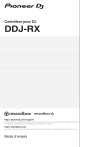
Lien public mis à jour
Le lien public vers votre chat a été mis à jour.